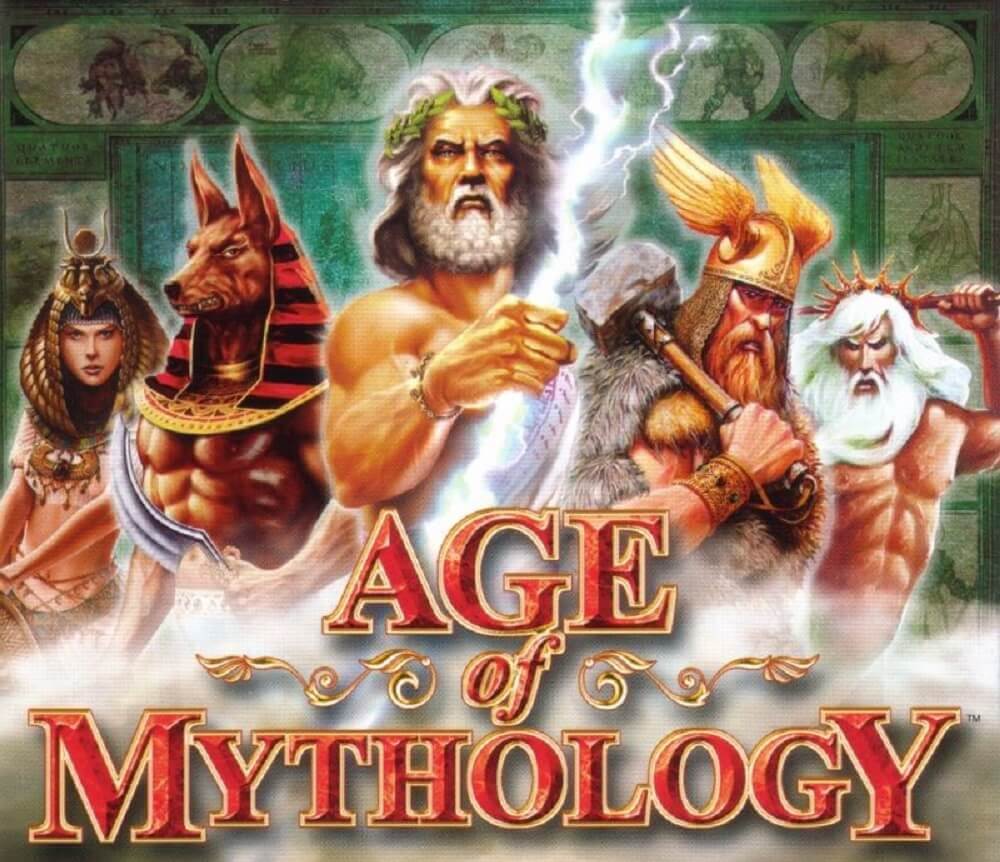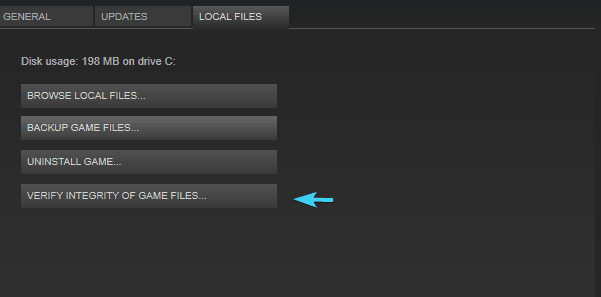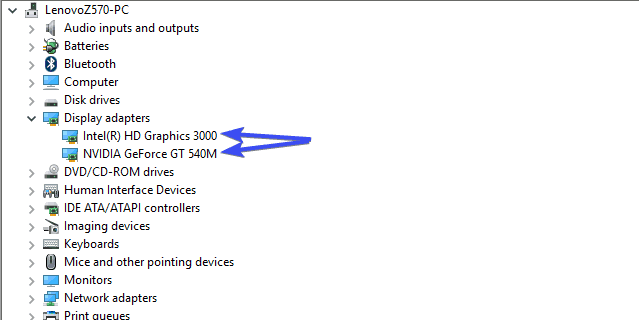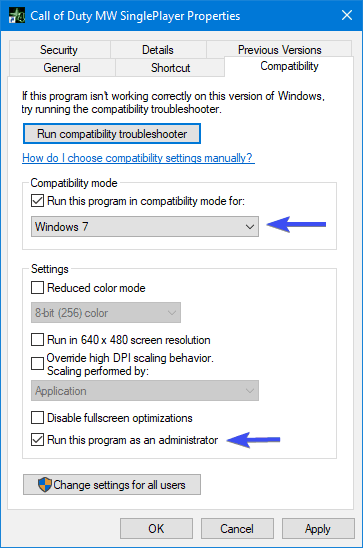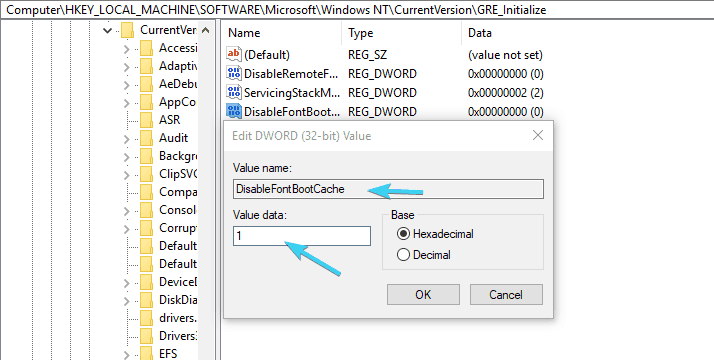Skip to content
На чтение 7 мин. Просмотров 2.9k. Опубликовано 03.09.2019
Age of Mythology Extended Edition – это обновленная и улучшенная версия популярной классики RTS, которая, наконец, позволяет пользователям Windows 10 также наслаждаться этим удивительным названием. Несмотря на это, редакция игры довольно хорошо оптимизирована, но не без проблем. Пользователи сообщают о различных ошибках и ошибках на официальном форуме Steam с особым акцентом на несколько повторяющихся, но серьезных проблем. С этой целью мы провели обширные исследования, чтобы предоставить вам решения для всех наиболее известных проблем Age of Mythology Extended Edition в Windows 10.
Содержание
- Как исправить распространенные проблемы и ошибки Age of Mythology Extended Edition в Windows 10
- Игра не запускается/вылетает
- Пользователи не могут играть в онлайн/обновить игру
- Звук игры отсутствует
- Низкий FPS
- DLC Сказка о драконе
- Текст не отображается в главном меню игры
Как исправить распространенные проблемы и ошибки Age of Mythology Extended Edition в Windows 10
Игра не запускается/вылетает
-
Перезапустите Steam. Это важный, но, тем не менее, полезный обходной путь, который пригодится, если игра не запустится.
- Закройте игру и убейте ее процесс в диспетчере задач.
- Закройте Steam и завершите его процессы.
- Запустите клиент Steam для рабочего стола и найдите изменения.
-
Проверьте целостность игры. Многие ошибки вызваны повреждением или неполными установочными файлами. Проверьте их с помощью Steam и исправьте поврежденные файлы.
- Откройте Steam .
- Выберите Библиотека .
- Щелкните правой кнопкой мыши Age of Mythology Extended Edition и откройте Свойства .
-
Выберите вкладку Локальные файлы .
- Нажмите кнопку Проверить целостность игровых файлов ».
-
Запустите игру в оконном режиме. Некоторым пользователям удалось решить проблему, запустив игру в оконном режиме и переключившись на полный экран в игровых настройках.
- Закройте игру.
- Перейдите к C: Program Files (x86) SteamsteamappscommonAge of MythologyUsers
- Откройте свой профиль (файл с расширением .prf) в Блокноте.
- Найдите 0 и измените 0 на 1 ( 1 ).
- Подтвердите изменения и перезапустите игру.
-
Проверьте драйверы графического процессора. Отсутствие соответствующих графических драйверов может вызвать массу проблем. Обязательно ознакомьтесь с ними и загрузите с официального сайта производителя.
- Обновить Windows. Убедитесь, что ваша Windows 10 обновлена. Вам необходимо приобрести определенные накопительные обновления для установки файлов, связанных с игрой.
- Удалите моды. Моды могут доставить много хлопот. Убедитесь, что удалили их один за другим, чтобы узнать, какой из них мешает запуску игры.
- Установите DirectX и распространяемые файлы. Обязательно установите последнюю версию DirectX и Visual Studio C ++. Для последнего вам могут потребоваться версии как x64, так и x86.
-
Запустите игру в режиме совместимости с правами администратора.
- Щелкните правой кнопкой мыши ярлык Age of Mythology Extended Edition на рабочем столе и откройте Свойства.
- Выберите вкладку Совместимость.
-
Измените Режим совместимости на Windows 7 и выберите Запустить программу от имени администратора .
- Подтвердите изменения и запустите игру.
- Переустановите игру. Переустановка является последним средством.
Пользователи не могут играть в онлайн/обновить игру
-
Проверьте соединение. Во-первых, нам нужно убедиться, что интернет-соединение установлено и работает. Если это не так, убедитесь, что:
- Переключитесь на подключение к локальной сети.
- Перезагрузите модем или маршрутизатор.
- Отключите межсетевой экран маршрутизатора и сторонний антивирус временно.
- Обновите прошивку роутера.
- Проверьте кеш игры. Мы уже объясняли этот шаг выше, и он также подходит для проблем, связанных с подключением.
- Установите Microsoft Visual C ++ 2015. Microsoft Visual C ++ 2015 является важной частью головоломки. Установите все обновления Windows, а затем загрузите Microsoft Visual, перейдя по этой ссылке.
- Используйте Voobly, чтобы играть в онлайн. Этот сторонний сайт предлагает многопользовательский многопользовательский режим, который отлично подойдет для некоторых игроков, которые хотят играть в онлайн.
- Переустановите игру. Переустановка может занять некоторое время, но всегда рекомендуется, когда больше нечего делать.
Звук игры отсутствует
-
Обновите звуковую карту. Как и в случае с драйверами графического процессора. Убедитесь, что установлены правильные звуковые драйверы.
- Щелкните правой кнопкой мыши Пуск и в меню «Опытные пользователи» откройте Диспетчер устройств .
- Перейдите на Звуковые, видео и игровые контроллеры и разверните его.
- Щелкните правой кнопкой мыши на главном звуковом устройстве и выберите « Обновить драйвер ».
-
Обновить Windows. Некоторые пользователи решили проблему со звуком в расширенной версии Age of Mythology, обновив систему.
- Нажмите клавишу Windows + I , чтобы открыть Настройки .
- Выберите Обновление и безопасность .
-
Нажмите кнопку Проверить наличие обновлений .
- Отключить моды. Сторонние моды великолепны, не поймите нас неправильно. Некоторые из них, как правило, плохо влияют на игру, в том числе на игровой звук.
- Отключить объемный звук. Другие пользователи восстановили нормальный звук в игре, отключив звук Dolby Surround и переключившись на стерео.
-
Проверьте устройство воспроизведения по умолчанию. Убедитесь, что основное устройство воспроизведения запущено и работает.
- Щелкните правой кнопкой мыши значок Значок звука в области уведомлений и откройте Воспроизведение устройств .
-
Щелкните правой кнопкой мыши по предпочтительному устройству воспроизведения и установите его по умолчанию .
- Ищите изменения.
-
Проверьте настройки звука в игре. Убедитесь, что в настройках звука в игре все настроено правильно.
Низкий FPS
ЧИТАЙТЕ ТАКЖЕ: как повысить Windows 10 с низким FPS для компьютеров AMD
DLC Сказка о драконе
- Отключить моды. Еще один очевидный шаг. Старые моды могут не иметь совместимости с недавно представленным DLC и наоборот. Отключите один мод за один раз, пока вы не подтвердите проблему. Таким образом, вы можете сохранить другие моды.
- Установите распространяемые файлы. В последних версиях пакетов DLC вам также необходимо обновить DirectX и распространяемые файлы. Загрузите Virtual Studio C ++ и DirectX, чтобы решить проблему с DLC. Обратите особое внимание на архитектуру (64-битную или 32-битную).
- Подтвердите целостность файлов игры в Steam. Выполните указанные выше действия.
- Переустановите DLC. Наконец, вам следует переустановить DLC, если ни один из предыдущих шагов не помог решить проблему.
Чтобы повысить производительность игры и избавиться от замедлений, задержек, низкого FPS и других раздражающих проблем, мы рекомендуем загрузить GameFire (бесплатно).
Текст не отображается в главном меню игры
-
Выполните настройку реестра. Это довольно рискованная процедура, поэтому обязательно сделайте резервную копию реестра и внимательно следуйте приведенным ниже инструкциям:
- Во-первых, введите Fonts в строке поиска и откройте Fonts.
- Удалите GiovanniITCTT , если он там есть.
- Во-вторых, вам нужно скачать GiovanniITCTT и установить его снова. Вы можете скачать этот шрифт с этого сайта .
- Затем в строке поиска Windows введите regedit , щелкните правой кнопкой мыши Редактор реестра и запустите его от имени администратора.
-
Следуйте по этому пути:
- ComputerHKEY_LOCAL_MACHINESOFTWAREMicrosoftWindows NTCurrentVersionGRE_Initialize
- Щелкните правой кнопкой мыши в правом разделе и создайте новую запись реестра DWORD (32-разрядная версия) .
-
Назовите его DisableFontBootCache и установите для его значения значение 1 .
- Перезагрузите компьютер и найдите изменения.
- Проверьте целостность игры. По разным причинам установочные файлы имеют тенденцию быть поврежденными или неполными. Запустите инструмент Steam и проверьте целостность игры.
- Переустановите Windows 10. Некоторым пользователям удалось решить проблему с игровыми шрифтами, полностью переустановив Windows 10.Если вы готовы зайти так далеко, обязательно ознакомьтесь с этой статьей для подробного объяснения того, как переустановить Windows 10.
На этом мы наконец можем завершить этот список. Если у вас есть дополнительные проблемы или альтернативные решения, сообщите нам об этом в разделе комментариев ниже.
Привет всем! Этот фикс поможет вам с ошибкой steam_api.dll, котоый выдается при запуске игры Age of Mythology: Extended Edition!
Просто копируйте с заменой файлы из папки в главную директорию игры, примерно здесь-
D:Program Files (x86)Age of Mythology: Extended Edition
by Aleksandar Ognjanovic
Aleksandar’s main passion is technology. With a solid writing background, he is determined to bring the bleeding edge to the common user. With a keen eye, he always… read more
Updated on July 31, 2021
- CPU, RAM and Network limiter with hot tab killer
- Integrated with Twitch, Discord, Instagram, Twitter and Messengers directly
- Built-in sound controls and custom music
- Custom color themes by Razer Chroma and force dark pages
- Free VPN and Ad blocker
- Download Opera GX
Age of Mythology Extended Edition is a revamped and enhanced edition of the popular RTS classic, which finally enables Windows 10 users to enjoy this amazing title, too. Despite this, the game edition is quite well optimized but not completely without issues. Users have reported various bugs and errors on Steam’s official forum and offered ways to fix the Age of Mythology Extended Edition.
For that purpose, we conducted extensive research to provide you with solutions for all the most commonly known Age of Mythology Extended Edition issues on Windows 10.
How to fix Age of Mythology Extended Edition common issues and bugs on Windows 10
1. Game won’t start/crashes
- Restart Steam. This is an essential but nonetheless helpful workaround that comes in handy once the game fails to start.
- Close the game and kill its process in the Task Manager.
- Close Steam and terminate its processes.
- Start the Steam desktop client and look for changes.
- Check game integrity. Many errors are caused by corruption or incomplete installation files. Check them out with Steam and repair affected files.
- Open Steam.
- Choose Library.
- Right-click on the Age of Mythology Extended Edition and open Properties.
- Select the Local files tab.
- Click on the ”Verify Integrity of Game Files” button.
- Start the game in windowed mode. Some users managed to resolve the problem by starting the game in the windowed mode and switching to the full screen within in-game settings.
- Close the game.
- Navigate to C:Program Files (x86)SteamsteamappscommonAge of MythologyUsers
- Open your profile (file with .prf extension) with Notepad.
- Search for <windowmode>0</windowmode> and change the 0 with 1 (<windowmode>1</windowmode>).
- Confirm changes and restart the game.
- Check GPU drivers. Lack of proper graphics drivers can cause a bag of issues. Make sure to check them out and download from the OEM’s official site.
- Update Windows. Make sure that your Windows 10 is up to date. You’ll need to acquire certain cumulative updates in order to install game-related files.
- Uninstall mods. Mods can cause a lot of trouble. Make sure to remove them one by one in order to find out which one is preventing the game from starting.
- Install DirectX and redistributables. Make sure to install the latest version of DirectX and Visual Studio C++. For the latter, you might need both x64 and x86 versions.
- Run the game in the compatibility mode as an admin.
- Right-click on the Age of Mythology Extended Edition desktop shortcut and open Properties.
- Choose the Compatibility tab.
- Change the Compatibility mode to Windows 7 and choose to Run the program as administrator.
- Confirm changes and start the game.
- Reinstall the game. Reinstallation is the last resort.
2. Users can’t play online/update the game
- Check the connection. Firstly, we’ll need to make sure that the internet connection is up and running. If that’s not the case, make sure to:
- Switch to a LAN connection.
- Restart your modem or router.
- Disable router’s Firewall and third-party antivirus temporary.
- Update router’s firmware.
- Verify the game cache. We already explained this step above, and it’s viable for connectivity-related issues, too.
- Install Microsoft Visual C++ 2015. Microsoft Visual C++ 2015 is an important piece of the puzzle. Install all Windows Updates and then download Microsoft Visual by following this link.
- Use Voobly to play online. This third-party site offers a multi-version multiplayer, which can be great for some players that want to play online.
- Reinstall the game. Reinstallation can take some time, but it’s always advised when there’s nothing else to do.
3. Game sound missing
4. Low FPS
READ ALSO: How to boost Windows 10 low FPS for AMD PCs
5. DLC Tale of the Dragon issues
- Disable mods. Another obvious step. Older mods might lack compatibility with the lately introduced DLC and vice versa. Disable one mod at a time until you confirm the issue. That way you can keep other mods.
- Install redistributables. With the latest DLC packages, you need to update your DirectX and redistributables, too. Download Virtual Studio C++ and DirectX in order to resolve the DLC issue at hand. Pay a close attention to architecture (64-bit or 32-bit).
- Confirm the integrity of the game files with Steam. Follow the steps we provided above to do so.
- Reinstall the DLC. Finally, you should reinstall DLC if none of the previous steps resolved the issue.
Some PC issues are hard to tackle, especially when it comes to corrupted repositories or missing Windows files. If you are having troubles fixing an error, your system may be partially broken.
We recommend installing Restoro, a tool that will scan your machine and identify what the fault is.
Click here to download and start repairing.
In order to boost your game performance and get rid of slowdowns, lags, low FPS and other annoying issues, we recommend downloading GameFire (free).
6. Text not showing on the in-game Main menu
- Perform a registry tweak. This is a bit risky procedure, so make sure to backup your registry and follow the below-presented steps closely:
- Firstly, type Fonts in the Search bar and open Fonts.
- Delete the GiovanniITCTT if it’s there.
- Secondly, you’ll need to download the GiovanniITCTT and install it again. You can download this font from this website.
- Next, in the Windows Search bar, type regedit, right-click on Registry Editor and run it as an administrator.
- Follow this path:
- ComputerHKEY_LOCAL_MACHINESOFTWAREMicrosoftWindows NTCurrentVersionGRE_Initialize
- Right-click on the right section and create a new DWORD (32-bit) registy entry.
- Name it DisableFontBootCache and set its value to 1.
- Restart your PC and look for changes.
- Verify game integrity. For various reasons, the installation files tend to get corrupted or incomplete. Run Steam’s tool and verify game’s integrity.
- Reinstall Windows 10. Some users managed to resolve the issue with in-game fonts by completely reinstalling Windows 10. If you’re ready to go that far, make sure to check this article for the thorough explanation on how to reinstall Windows 10.
With that, we can finally conclude this list. Hopefully, these steps helped you fix Age of Mythology Extended Edition issues for good. If you have additional issues or alternative solutions, feel free to tell us in the comments section below.
RELATED STORIES YOU NEED TO CHECK OUT:
- Can I Play Age of Mythology on Windows 10
- NBA 2K18 bugs: game freezes, black screen issues, Career Mode crashes, and more
- NHL18 bugs: game crashes, ‘Failed to retrieve data’ errors, and more
Still having issues? Fix them with this tool:
SPONSORED
If the advices above haven’t solved your issue, your PC may experience deeper Windows problems. We recommend downloading this PC Repair tool (rated Great on TrustPilot.com) to easily address them. After installation, simply click the Start Scan button and then press on Repair All.
8 шагов, чтобы исправить проблемы запуска Age of Mythology
- Запустите игру в режиме совместимости
- Проверьте драйверы графического процессора
- Включить DirectPlay
- Обеспечить низкое разрешение
- Запустите систему без фоновых программ
- Запустите игру в оконном режиме
- Переустановите игру и используйте версию без CD
- Попробуйте расширенную версию
Age of Mythology — это зал славы классики RTS, до сих пор очень популярный. Единственная проблема этой игры — ее устаревший движок и отсутствие прекращенной поддержки программного обеспечения в Windows 10.
Многим поклонникам AoM было трудно запустить игру на последней платформе Windows, и для этого есть разные причины.
Если вы застряли с этой ошибкой в течение некоторого времени, обязательно проверьте наши шаги ниже.
Что делать, если Age of Mythology не запустится в Windows 10?
Решение 1. Запустите игру в режиме совместимости.
Начнем с запуска игры в режиме совместимости. Для собственных игр Microsoft нет ничего нового в том, чтобы иметь проблемы с более новыми итерациями платформы Windows.
Этому классическому названию исполнилось 16 лет, и оно было разработано для Windows XP. Таким образом, проблемы возникают в Windows 10. В Windows 10 отсутствуют определенные, давно снятые с производства драйверы, которые использовались для защиты от пиратства в те времена. У некоторых из вас может быть ошибка, сообщающая вам об этом.
В этом случае вы можете сделать очень много, но мы по-прежнему с радостью предлагаем запустить игру в режиме совместимости. Это может помочь и не будет стоить, так что попробуйте.
Вот как запустить Age of Mythology в режиме совместимости и в качестве администратора:
- Щелкните правой кнопкой мыши по ярлыку Age of Mythology и откройте Properties.
- Выберите вкладку « Совместимость ».
- Установите флажок « Запустить эту программу в режиме совместимости для » и выберите Windows XP SP2 из раскрывающегося меню.
- Теперь установите флажок « Запустить эту программу от имени администратора » и подтвердите изменения.
- Попробуйте запустить игру и поищите улучшения.
- Читайте также: как играть в старые игры в Windows 10, 8.1
Решение 2 — Проверьте драйверы графического процессора
Мы можем сказать, что это редко проблема, но нужно тщательно разобраться с устранением неисправностей. Большинство пользователей, у которых возникли проблемы с Age of Mythology в Windows 10, не имели проблем с другими играми. Тем не менее, мы по-прежнему рекомендуем вам дважды проверить драйверы графического процессора. Универсальный драйвер, предоставляемый Центром обновления Windows, иногда не работает с некоторыми играми.
Вот почему лучший способ исключить драйверы из списка возможных виновников — это получить их с сайта поддержки OEM. Кроме того, вы получите последнюю версию Центра управления / Панели, чтобы вы могли лучше оптимизировать свой графический процессор для отдельных игр. И, как мы уже видели, Age of Mythology в Windows 10 успешно запускается при самых низких настройках графики.
Проверьте один из них, чтобы получить последние драйверы графического процессора:
- NVidia
- AMD / ATI
- Intel
- Читайте также: Как исправить ошибки Age of Mythology Extended Edition в Windows 10
Решение 3 — Включить DirectPlay
Устаревшие игры требуют определенных функций Windows, которые не нужны новой игре. Вот почему такая функция, как DirectPlay, по умолчанию отключена, так как Microsoft перешла на Games for Windows Live. Эта функция была частью DirectX API и использовалась для обновления игр. Тем не менее, на протяжении более десяти лет это выходит за рамки.
Age of Mythology требует, чтобы эта функция была включена, поэтому обязательно включите ее. Если вы не уверены, как это сделать, следуйте инструкциям, приведенным ниже:
- На панели поиска Windows введите « Включить Windows » и откройте « Включить или отключить функции Windows » из списка результатов.
- Перейдите вниз и разверните Унаследованные компоненты.
- Установите флажок « DirectPlay » и подтвердите изменения.
Решение 4 — Обеспечить низкое разрешение
Проблема с разрешением является наиболее вероятной причиной, по которой Age of Mythology не запускается в Windows 10. Пользователи, которым удалось запустить игру, сделали это с минимальным разрешением. Позже вы, конечно, можете изменить разрешение в меню настроек игры, но главное — пройти через этот начальный экран.
Существуют разные варианты того, как это сделать, но, похоже, наиболее успешный из них требует многоэтапного подхода. Мы постарались выяснить объяснение всей процедуры и привезем ее сюда для вас. Проверьте шаги ниже:
-
- Щелкните правой кнопкой мыши ярлык Age of Mythology на рабочем столе и откройте Свойства.
- На вкладке «Ярлык» найдите строку « Цель».
- Что вам нужно сделать, это скопировать и вставить следующую строку в конце текущей записи:
- xres = 640 лет = 480
- xres = 640 лет = 480
- Сохраните изменения и запустите игру.
Age of Mythology Extended Edition — это популярная компьютерная игра, которая позволяет игрокам погрузиться в мир древнегреческих и скандинавских мифов. Однако, пользователи могут столкнуться с проблемой вылета игры при запуске, что может повредить игровой опыт.
В этой статье мы рассмотрим основные причины, по которым Age of Mythology Extended Edition может вылетать при запуске, а также предоставим рекомендации по их исправлению. Будут рассмотрены такие причины, как проблемы совместимости с операционной системой, отсутствие обновлений драйверов и наличие конфликтующих програм, а также предоставим подробную инструкцию по обновлению и очистке реестра Windows.
Если вы столкнулись с проблемами при запуске Age of Mythology Extended Edition, то эта статья поможет вам решить их и вновь насладиться игровым процессом без проблем и вылетов. Далее мы рассмотрим наиболее распространенные причины вылетов и предоставим шаги по их исправлению.
Содержание
- Age of Mythology Extended Edition: причины вылета игры при запуске и как их исправить
- Причины вылета игры при запуске
- Отсутствие необходимых драйверов
- Проблемы совместимости с операционной системой
- Неправильно установленные файлы игры
- Как исправить вылет игры при запуске
- Проверьте совместимость игры с вашей операционной системой
- Обновите драйверы графической карты
- Установите все необходимые компоненты
- Отключите антивирус и защиту
- Переустановите игру
- Обновление драйверов и операционной системы, переустановка игры
- Вопрос-ответ
- Какие могут быть причины вылета Age of Mythology Extended Edition при запуске?
- Какие действия можно предпринять, если игра вылетает из-за несовместимости с ОС?
- Что делать, если игра вылетает из-за недостаточного количества оперативной памяти?
- Может ли проблема с вылетом игры возникать из-за недостаточного свободного места на жестком диске?
- Как исправить ошибку в работе антивирусного ПО, приводящую к вылету игры?
- Какие драйвера графической карты необходимо обновить, чтобы игра запускалась без проблем?
Age of Mythology Extended Edition: причины вылета игры при запуске и как их исправить
Age of Mythology Extended Edition — популярная стратегическая игра в жанре фэнтези, выпущенная в 2014 году. Она была создана компанией SkyBox Labs в сотрудничестве с Ensemble Studios и издана Microsoft Studios. Несмотря на то, что игра была выпущена более 6 лет назад, некоторые пользователи до сих пор сталкиваются с проблемами при запуске игры, которые приводят к ее вылету.
Существует несколько причин, почему игра может не запускаться и вылетать при попытке ее запустить. Одна из них может быть связана с наличием антивирусных программ, которые блокируют работу игры из-за ее старой версии или потому что она не была куплена официально. Другая причина — это конфликт с другими программами, запущенными на компьютере.
Для исправления проблемы с вылетом игры при запуске можно предпринять несколько действий. В первую очередь, необходимо убедиться, что игра имеет самую последнюю версию, если нет — обновить ее. Также нужно временно отключить антивирусные программы или добавить игру в список исключений. Если проблема остается, можно попробовать запустить игру от имени администратора, а также закрыть все другие программы, кроме игры.
В случае, если проблемы с запуском игры не удается решить, можно обратиться за помощью к разработчикам игры, которые предоставляют поддержку на своем официальном сайте. Также можно обратиться за помощью на форумах сообщества игроков, где пользователи делятся своим опытом и решением подобных проблем.
Вывод: Age of Mythology Extended Edition — замечательная игра, при наличии определенных проблем, запуск которых нужно откладывать на время. Существуют несколько способов решить эти проблемы, и если все они не сработали, лучше обратиться за помощью к разработчикам игры или сообществу игроков.
Причины вылета игры при запуске
Вылеты игры Age of Mythology Extended Edition при запуске могут быть вызваны различными причинами. Одной из них является неправильная установка игры. Если файлы игры были не правильно установлены на компьютер, то это может вызывать ошибку. Также, ошибка возникает, если файлы игры были повреждены или удалены в процессе работы над компьютером.
Другой причиной вылета игры possono являться проблемы с программными обеспечениям на компьютере. Необходимо убедиться, что не используются конфликтующие программные обеспечения, которые могут затруднять работу Age of Mythology. Также необходимо убедиться, что операционная система и драйверы компьютера обновлены до последней версии.
Наконец, вылеты игры могут происходить из-за проблем с запуском патчей. Игроки должны убедиться, что они используют самую последнюю версию патча и что они правильно были установлены. Ошибка может быть вызвана неправильной установкой патча, которая привела к некоторым изменениям в работе игры. В этом случае, удаление и повторная установка патча может решить проблему.
Отсутствие необходимых драйверов
Если при запуске Age of Mythology Extended Edition вы сталкиваетесь с проблемой вылета игры, это может быть связано с отсутствием необходимых драйверов на вашем компьютере. Некоторые видеокарты, особенно старых моделей, могут требовать дополнительных драйверов для работы с игрой.
Чтобы убедиться, что все необходимые драйверы установлены на вашем компьютере, вы можете обновить их через менеджер устройств. Для этого зайдите в «Панель управления» -> «Система» -> «Устройства и принтеры» -> «Управление компьютером» -> «Управление устройствами».
Если вы заметили, что на вашей видеокарте установлены устаревшие драйверы, рекомендуется скачать и установить последнюю версию драйвера для вашей модели видеокарты с официального сайта производителя.
Кроме того, возможно требуется обновление DirectX, который также может повлиять на работу игры. Для этого можно скачать и установить последнюю версию DirectX с официального сайта Microsoft.
Убедитесь, что все драйверы и DirectX установлены на вашем компьютере корректно и в соответствии с рекомендациями производителя, перед запуском игры Age of Mythology Extended Edition.
Проблемы совместимости с операционной системой
Одной из причин вылета игры Age of Mythology Extended Edition может быть несовместимость с операционной системой вашего компьютера. Это может произойти, если игра разработана для более старых версий ОС, а вы используете новую, либо если вы используете несовместимые драйвера.
Чтобы решить эту проблему, попробуйте запустить игру в совместимости с другой версией ОС. Для этого нажмите правой кнопкой мыши на ярлыке игры, выберите «Свойства», затем перейдите на вкладку «Совместимость» и установите нужную версию ОС. Обычно выбирают Windows XP SP3, так как многие старые игры лучше работают именно на этой версии.
Если это не помогло, обновите драйвера вашей видеокарты и звуковой платы. Для этого зайдите на сайт производителя и скачайте последние версии драйверов. Также проверьте, работает ли ваша ОС в 32-битном или 64-битном режиме, и установите соответствующую версию драйверов.
Неправильно установленные файлы игры
Если при запуске игры Age of Mythology Extended Edition появляется ошибка или она просто вылетает на рабочий стол, возможно, проблема кроется в неправильно установленных файлах игры.
Первым делом проверьте целостность файлов игры в Steam. Для этого откройте библиотеку игр, найдите Age of Mythology Extended Edition и щелкните правой кнопкой мыши. В контекстном меню выберите «Свойства», затем перейдите на вкладку «Локальные файлы» и нажмите «Проверить целостность файлов игры…». Дождитесь окончания проверки, перезапустите компьютер и попробуйте снова запустить игру.
Если это не помогло, возможно, еще не все файлы игры были скачаны до конца. Попробуйте переустановить игру, чтобы убедиться, что все файлы были загружены. Если у вас нет возможности переустановить игру, попробуйте удалить и снова скачать ее из библиотеки Steam.
Также убедитесь, что ваш компьютер соответствует минимальным требованиям к игре. Если системные требования слишком высоки для вашего компьютера, возможно, игра не запустится и вылетит при попытке ее запуска.
Как исправить вылет игры при запуске
Вылет игры при запуске часто связан с ошибками в настройках и отсутствием необходимых компонентов на компьютере.
Проверьте совместимость игры с вашей операционной системой
Убедитесь, что ваша операционная система соответствует потребностям игры. Проверьте минимальные и рекомендуемые системные требования на сайте разработчика.
Обновите драйверы графической карты
Обновление драйверов графической карты может исправить проблемы с вылетом игры. Вы можете найти последние обновления на сайте производителя вашей графической карты.
Установите все необходимые компоненты
Иногда игры нуждаются в дополнительных компонентах, таких как DirectX или Microsoft Visual C++. Если вы не установили необходимые компоненты, игра может вылететь при запуске. Установите все необходимые компоненты.
Отключите антивирус и защиту
Некоторые антивирусы и защита могут заблокировать запуск игры. Попробуйте временно отключить антивирус и защиту при запуске игры.
Переустановите игру
Если ничего не сработало, попробуйте переустановить игру. Убедитесь, что вы удалили все следы старой установки перед установкой новой.
Обновление драйверов и операционной системы, переустановка игры
Один из наиболее распространенных способов исправить вылет игры Age of Mythology Extended Edition — это обновление драйверов и операционной системы.
Проверьте, что все драйверы на вашем компьютере имеют последнюю версию. Обновление драйверов видеокарты может быть особенно полезным, так как это может исправить проблемы с совместимостью игры и видеокарты.
Обновление операционной системы также может исправить и проблемы совместимости, а также исправить ошибки и улучшить производительность компьютера в целом.
Если обновление драйверов и операционной системы не сработало, попробуйте переустановить игру Age of Mythology Extended Edition. Переустановка очистит любые поврежденные файлы, а также может исправить проблемы совместимости с другими програмными продуктами.
Перед переустановкой игры убедитесь, что вы сохранили свой прогресс, если он есть. Если вы играли в игру Age of Mythology Extended Edition через платформу Steam, игра может быть автоматически перезапущена и вам не нужно будет сохранять данные.
Вопрос-ответ
Какие могут быть причины вылета Age of Mythology Extended Edition при запуске?
Причин может быть несколько, например, несовместимость с текущей версией ОС, недостаточное количество оперативной памяти или свободного места на жестком диске, ошибка в работе антивирусного ПО или необходимость обновления драйверов графической карты.
Какие действия можно предпринять, если игра вылетает из-за несовместимости с ОС?
В таком случае рекомендуется запустить игру в режиме совместимости с предыдущей версией ОС, либо установить необходимые обновления. Также можно попробовать установить программу-эмулятор, которая поможет обойти проблему совместимости.
Что делать, если игра вылетает из-за недостаточного количества оперативной памяти?
В данном случае стоит закрыть все ненужные программы и процессы, чтобы освободить оперативную память, либо увеличить ее объем. Также можно изменить настройки игры, уменьшив количество деталей и спецэффектов.
Может ли проблема с вылетом игры возникать из-за недостаточного свободного места на жестком диске?
Да, недостаточное свободное место на жестком диске может стать причиной вылета игры. Для решения этой проблемы можно удалить ненужные файлы и программы, а также переместить игру на другой диск с большим объемом свободного места.
Как исправить ошибку в работе антивирусного ПО, приводящую к вылету игры?
Для исправления ошибки необходимо временно отключить антивирусное ПО и запустить игру, после чего снова включить антивирус. Также можно добавить игру в список исключений антивирусного ПО, чтобы избежать проблем в будущем.
Какие драйвера графической карты необходимо обновить, чтобы игра запускалась без проблем?
Необходимо обновить драйвера графической карты до последней версии, которую можно скачать с официального сайта производителя. Если это не помогло, то можно попробовать установить более старую версию драйвера.
Содержание
- Описание проблемы
- Решение
- Проблемы с файлами dll в DirectX или C++
- Проблема с патчем или пиратской программой
- Исключение декомпрессии
- Неправильный exe-файл был изменен вирусом
- Несовместимость игры с текущей системой
- Режим отладки программного обеспечения
- Ошибка 0xc000007b на синем экране
- Решение
- Ошибка 0x0000007b появляется на синем экране
- Драйвер видеокарты обновлен?
- Вы импортировали информацию реестра?
- Англоязычная директория
- Решение
- Включено ли прямое ускорение?
- Вы установили PhyX?
- Режим совместимости
- Ваша игра для Windows Live установлена?
- Установлен ли ваш Microsoft .NET Framework?
- Замена операционной системы
- Аппаратное обеспечение
- Часто задаваемые вопросы
Операционная система Windows — это сложный, взаимодополняющий и связанный с другим ПО комплекс эффективного распределения вычислительных ресурсов и управления устройствами. Однако не редки случаи, когда происходят проблемы. Ошибка 0xc000007b появляется у многих пользователей ПК. На этой странице мы узнаем, в чем заключается сложность её устранения, и найдем несколько способов решения.
0xc000007b означает, что код ошибки возникает из-за ненормального вызова файла dll. Часто игры или программы, которые мы планируем запустить, используют библиотеки и компоненты распространенных ПО — DirectX (часто версии 9.0) и распространяемый пакет Visual C++.
Описание проблемы
Когда возникает ошибка 0xc000007b, это может быть аппаратная проблема или проблема с программным обеспечением. Вероятность того, что электроника вызывает эту проблему, очень мала. Даже если выяснится, что дело в железе, то лучшим решением станет замена неисправного компонента ПК. В этой статье будет подробно рассказано, как решить возникшую трудность с помощью установки необходимого ПО. Это именно то, что больше всего интересует пользователей.
Решение
Часто для решения проблемы 0xc000007b, нужно установить последнюю версию компонентов DirectX и C++. Это правда, что обновление файлов один за другим поможет устранить уведомления ошибки, пользователи, которые уже искали Visual C в Интернете, наверняка знают, что их существует много версий.
Переходите по ссылке для скачивания DirectX и C++ или испробуйте все способы решения данной проблемы. Выберите необходимые вам и устанавливайте на свой ПК.
Переустановка новых версий не помогла?
Проблемы с файлами dll в DirectX или C++
Эта ситуация является наиболее распространенной. Dll-файлы компонентов DirectX или компонентов C++ в вашей системе все еще имеют аномалии. Скорее всего, версия утилиты была не полная или не последняя. Новый билд обычно обновляет пакет данных и улучшает возможность исправления 0xc000007b. Если какие-то файлы постоянно не восстанавливаются, то, скорее всего, причина в том, что файлы заняты. Рекомендуется перезагрузить компьютер и закрыть все бесполезные программы (включая антивирус, QQ, браузер и завершить процесс QQProtect.exe в диспетчере задач и т. д.).
Проблема с патчем или пиратской программой
Причина в том, что пиратское ПО для взлома изменяет некоторую информацию в исходном файле exe/dll. Игра или программное обеспечение имеют большой размер, а патч для взлома относительно невелик. Обычно, заменив exe или steam_api.dll и другие файлы, злоумышленники производят нарушения, изменив несколько МБ. Так что если причина в этом, то рекомендуется повторно скачать ваш патч, проверив контрольные суммы для исключения сторонних встроек. Если dll другой, то перейдите по ссылке, чтобы загрузить любой необходимый.
Исключение декомпрессии
Эта ситуация чаще всего возникает в установочном пакете игры. Причина такого рода проблем заключается в том, что компонент распаковки в системе неисправен. Это приводит к генерации ошибки при вызове ненормального компонента при автоматической распаковке программы.
Решение
- Найдите дистрибутив с приложением.
- Распакуйте его через правую кнопку мыши в любую папку.
- Пропустите ошибки, возникающие при работе архиватора.

Неправильный exe-файл был изменен вирусом
Эта ситуация имеет определенную вероятность возникновения, и некоторые пользователи также сталкивались с этой проблемой. В похожем случае в системе есть вирус, который заражает exe-файл. Поэтому он не может запуститься. Этот тип вируса может изменять только исполняемые файлы без цифровой подписи. Поэтому средство восстановления DirectX на вашем компьютере и некоторые небольшие программы в Интернете могут не работать. Однако собственные программы Windows и некоторые с цифровыми подписями от крупных компаний все еще могут нормально функционировать. Если ошибка 0xc000007b возникает во многих программах на вашем компьютере, скорее всего, это так.
Решение
Чтобы исправить, включите сначала стандартный защитник Windows, а потом сторонний антивирус, чтобы проверить ОС на наличие вредоносных файлов, и исправьте их или внесите в карантин.
- Наберите в строке поиска «Защита от вирусов и угроз».
- Откройте это окно безопасности Windows кликнув по найденному параметру левой кнопкой мыши.
- Включите все параметры подсвеченные как выключенные таким образом, чтобы они стали выводить галочку в зеленом кружке.

Несовместимость игры с текущей системой
Пользователи Windows 7 получают ошибки 0xc000007b при запуске некоторых последних игр (особенно игр 2020 года и более поздних версий).
Решение
- Пожалуйста, зайдите на официальный сайт игры (или steam).
- Посмотрите, что написано в графе операционная система в минимальной конфигурации, необходимой для игры.
- Сравните с той которая у вас. Если Необходимо обновить ОС, установите необходимую, например Windows 11 последней конфигурации с нашего ресурса.
- Кроме версии системы, также советуем проверить требования к оборудованию.
- Кроме покупки нового качественного «железа» выхода нет.
Режим отладки программного обеспечения
Если вы используете Visual Studio и другое программное обеспечение для разработки программ, особенно в режиме отладки, появится ошибка 0xc000007b. Её уже не решишь простым обновлением Компонентов Диеркс и C++.
- Попробуйте найти параметр «SATA Mode Selection» в интерфейсе BIOS и измените режим «AHCI» на режим «iDE».
- Для этого при включении ПК нажмите на клавишу «del, F2,F9,F12 (в зависимости от того, какой клавишей запускается загрузчик — BIOS именно у вас. Это будет на секунду написано на экране)».
- Перейдите в раздел «Advaced».
- Затем найдите «SATA Configuration». Иногда этого пункта нет, в сразу можно увидеть «SATA Mode Selection».
- Поменяйте значение на «iDE». Как показано на скриншотах из разных загрузчиков в галерее ниже.
- В командной строке орт имени администратора, введите команду «sfc /scannow». Подождите сканирования и восстановления. Это действие будет выглядеть как на скриншоте ниже галереи.







Ошибка 0xc000007b на синем экране
Такая ситуация чаще встречается в Windows 10, после перезагрузки системы внезапно обнаруживается, что вход в систему невозможен, и на синем экране появляется сообщение об ошибке 0xc000007b. Причина этого в том, что при автоматическом обновлении системных компонентов они случайно убиваются антивирусным ПО, что приводит к невозможности входа в ОС после перезагрузки.
Решение
- Предлагается переустановить систему напрямую, чтобы решить эту проблему.
Ошибка 0x0000007b появляется на синем экране
Пожалуйста, прочитайте внимательно. Эта статья отличается от пункта 7. Код ошибки имеет дополнительный ноль. Эта ошибка в основном вызвана установкой неправильного режима жесткого диска.
- Например, если у вас изначально была IDE, а вы зашли в биос и изменили его на AHCI, то перезапуск обязательно приведет к синему экрану 0x0000007b.
- Также возможно, когда вы не проявляли инициативу по изменению режима жесткого диска, а обновили BIOS и изменили режим ЖД по умолчанию.
Решение
- При включении ПК нажмите на клавишу «del, F2,F9,F12 (в зависимости от того, какой клавишей запускается загрузчик — BIOS именно у вас. Это будет на секунду написано на экране)»
- Перейдите в раздел «Advaced».
- Затем найдите «SATA Configuration». Иногда этого пункта нет, в сразу можно увидеть «SATA Mode Selection».
- Поменяйте значение на «iDE». Как показано на скриншотах из разных загрузчиков в галерее ниже.
Да, решение очень похоже на предыдущий пункт, однако сама ошибка имеет другое название, поэтому требует отдельного рассмотрения. Кроме того порядок действий, который предшествует возникновению ошибки отличается, поэтому чтобы сориентироваться было легче решение вынесли в отельную инструкцию.






Драйвер видеокарты обновлен?
Если это не последняя версия драйвера или вы не знаете, является ли она крайней.
Решение
- Перейдите на официальный веб-сайт вашей видеокарты, чтобы загрузить и установить ее.
- Либо наберите в поисковике Windows «Диспетчер устройств».
- В открывшемся окне, выберите «Видеоадаптеры».
- Кликните ПКМ и в выпадающем меню отройте «Свойства».
- Внутри щелкните по вкладке «Драйвер».
- Нажмите «Обновить».

Вы импортировали информацию реестра?
Вообще говоря, версия игры имеют один или несколько файлов информации реестра с расширением *.reg. Эти документы необходимо показать для правильной работы приложений. Особенно после переустановки компьютера.
Решение
Запустите его, чтобы импортировать информацию. В противном случае может быть невозможно запустить игру.
Часто все очень просто и достаточно кликнуть два раза левой кнопкой мыши и дать разрешение на изменение реестра.
Англоязычная директория
Иногда игра должна быть помещена в каталог полностью на английском языке, прежде чем она сможет нормально работать.
Решение
- Например, измените название пути на «C:/game/…».
- Вы должны убедиться, что пользователь Windows, которого вы используете в настоящее время, именован английскими символами.
- Иначе рекомендуется создать нового пользователя.

Включено ли прямое ускорение?
Часто прямое ускорение компьютера отключается по необъяснимым причинам, что приводит к сбою многих игр. Подсказка в это время может быть такой, как «Пожалуйста, установите DirectX 8.0 или выше» или «Ускорение DirectX недоступно». В настоящее время для запуска игры необходимо вручную включить прямое ускорение.
Решение
- Зажимаем «Win+R».
- Вводим «dxdiag».
- Переходим в вкладку «Дисплей».
- Находим поле «Возможности DirectX».
- Все должно быть включено так, как на картинке ниже.
Если что то выключено, то проблема скрывается в в следующем:
- Битые драйвера;
- Проверьте в «Диспетчере устройств» и обновите все драйвера через меню «Свойства».
- Не новый Дирекс;
- Обновите до версии указанной в системных требованиях.
- Ускорение железа;
- Сторонние программы для ускорения;
- Электронные компоненты перестали работать или не соответствуют требованиям.

Вы установили PhyX?
Многие игры теперь поддерживают PhyX, хотя только NVIDIA могут его включать.

Решение
Для пользователей видеокарт ATI для запуска игры необходимо всего лишь установить драйверы PhyX. Сам physxloader.dll подставится автоматически при установке драйвера.
- Иногда physxloader.dll нужно скопировать в корень с игрой, заменив уже существующий и в системную папку «C:WindowsSystem32».
- После чего это «*.dll» необходимо зарегистрировать, для этого:
- Нажмите «Win+R».
- Введите «regsvr32.exe physxloader.dll».

Режим совместимости
Некоторые старые игры не запускаются. Потому что при программировании не учитывались особенности новой версии Windows. Поэтому можно попробовать запустить игру в режиме совместимости.
Решение
- Конкретный метод заключается в том, чтобы щелкнуть правой кнопкой мыши значок игры.
- Выбрать «Свойства».
- Найти вкладку «Совместимость».
- Установить флажок «Запустить эту программу в режиме совместимости».
- Выбрать, какую операционную систему использовать.

Ваша игра для Windows Live установлена?
Сейчас многим старым играм нужна поддержка Game For Windows Live, и их надо установить (не запускать через ОЗУ, как раньше), чтобы играть. Иначе в некоторых системах будет указано, что файл xlive.dll отсутствует, в то время как в других системах будет указано 0xc000007b. Так что Game For Windows Live нельзя игнорировать.
Установлен ли ваш Microsoft .NET Framework?
В оригинальные Vista, и в Windows 7 встроен .NET Framework, а вот о пиратской версии сказать сложно. Взломки часто кастрируют некоторый контент, и никто не может узнать, как это повлияет на структуру системы. Так что если ваша система не официальная, то вы можете попробовать установить Фреймворк самостоятельно.
Решение
Кликните на ссылку и скачивайте .NET Framework с нашего сайта или испробуйте все способы из приведенной инструкции и перейдите на страницу загрузки платформы внизу инструкции.

Замена операционной системы
По запросам заметно, что эта проблема очень распространена на 64-битных компьютерах, и в редких случаях она встречается и на системах x32. Поэтому рассмотрите возможность перехода на 32-битную ОС. Вероятность этой проблемы будет значительно снижена.
Аппаратное обеспечение
Если эта проблема все еще возникает даже после смены операционной системы, она может быть вызвана оборудованием.
Как уже упоминалось в начале статьи, эта проблема может быть вызвана со стороны электронных компонентов. Если вышеуказанные шаги по-прежнему не работают, вы можете подумать, есть ли проблема с оборудованием. Рекомендуется вытащить видеокарту и разомкнуть другие контакты. Протереть их начисто перед тем, как вставить обратно, что может решить проблему.
Часто задаваемые вопросы
Игры, которые я запускаю, имеют спецэффекты DirectX 11, будет ли это иметь какое-то отношение к Дирекс 9?
На самом деле, ради совместимости приложений компании часто разрабатывают игрушки на основе 9-ой версии, а затем добавляют специальные эффекты от 10-ки и 11-ой.
Есть ли проблема с DirectX, которая влияет на последние игры?
Да, дело в том, что Windows старых версий поддерживают самые основные компоненты Дирекс, а игре часто нужны более продвинутые (такие как d3dx9_42.dll, xinput1_3.dll…). В системе отсутствуют эти ключевые файлы, из-за чего игра не запустится или появится ошибка 0xc000007b.
Некоторые люди могут спросить: я уже установил DirectX 9.0 и C++, но они все равно не работают?
Здесь кроется важная вещь: 32-битные системы должны устанавливать 32-битные файлы библиотек DirectX и C++, а 64-битные системы должны устанавливать файлы библиотек с типом разрядности данных как x32-а, так и x64-е бита, что является ключом к решению этой проблемы.
Содержание
- Age of mythology extended edition не запускается на windows 10
- Age of Mythology: Extended Edition
- Могу ли я играть в Age of Mythology на Windows 10?
- Возраст мифологии зависит от проблем с драйверами
- Как играть в Age of Mythology на Windows 10
- Age of mythology extended edition не запускается на windows 10
- Что делать, если Age of Mythology не запустится в Windows 10?
- Решение 1. Запустите игру в режиме совместимости.
- FAQ по ошибкам Age of Mythology: Extended Edition: не запускается, черный экран, тормоза, вылеты, error, DLL
- Необходимое ПО для Age of Mythology: Extended Edition
- Низкий FPS, Age of Mythology: Extended Edition тормозит, фризит или лагает
- Age of Mythology: Extended Edition вылетает в случайный момент или при запуске
- Отсутствует DLL-файл или ошибка DLL
- Распространённые сетевые ошибки
- Не вижу друзей / друзья в Age of Mythology: Extended Edition не отображаются
- Создателю сервера нужно открыть порты в брандмауэре
- Ошибка DirectX в Age of Mythology: Extended Edition
- Ошибка 0xc000007b в Age of Mythology: Extended Edition
- Ошибка 0xc0000142 / 0xe06d7363 / 0xc0000906
- Отключите антивирусную программу
- Отключите «Защитник Windows»
- Проверьте путь на наличие кириллицы
- Воспользуйтесь чистой загрузкой
- Проверьте целостность файлов
- Измените значение в реестре
- Запустите восстановление системы
- Другие способы
- Ошибка «Недостаточно памяти»
- Звук в Age of Mythology: Extended Edition отсутствует или пропадает в заставках
- Появляется чёрный экран в Age of Mythology: Extended Edition
- Появляется цветной экран
- Изображение в Age of Mythology: Extended Edition мерцает
- Не работает мышь, клавиатура или контроллер
- Свежее видео на канале Coop-Land:
- Age of Mythology: The Titans → Решение проблем
- Решение проблем Age of Mythology: The Titans
- Решение проблем в Age of Mythology: The Titans — не устанавливается? Не запускается? Тормозит? Вылетает? Лагает? Ошибка? Не загружается?
- Что сделать в первую очередь
- Системные требования Age of Mythology: The Titans
- Файлы, драйверы и библиотеки
- Age of Mythology: The Titans не скачивается. Долгое скачивание. Решение
- AoM: The Titans не устанавливается. Прекращена установка. Решение
- Age of Mythology: The Titans не запускается. Ошибка при запуске. Решение
- В AoM: The Titans черный экран, белый экран, цветной экран. Решение
- Age of Mythology: The Titans вылетает. В определенный или случайный момент. Решение
- AoM: The Titans зависает. Картинка застывает. Решение
- Age of Mythology: The Titans тормозит. Низкий FPS. Просадки частоты кадров. Решение
- Age of Mythology: The Titans лагает. Большая задержка при игре. Решение
- В Age of Mythology: The Titans нет звука. Ничего не слышно. Решение
- В AoM: The Titans не работает управление. Age of Mythology: The Titans не видит мышь, клавиатуру или геймпад. Решение
- Age of Mythology: The Titans, скачанная с торрента не работает. Решение
- Age of Mythology: The Titans выдает ошибку об отсутствии DLL-файла. Решение
Age of mythology extended edition не запускается на windows 10
Age of Mythology: Extended Edition
Вы удалить игру установлен диск, а затем скачать из Steam. Если вы удалили старые игры Ате после загрузки, некоторые старые файлы могут все еще быть там, вызывая проблемы.
Пожалуйста извините программа переводчик.
Игра на диске и вы скачать из Steam игры разные, не совместимы. Диск игра не будет работать на Steam.
Убедитесь, что ваш компьютер соответствует минимальным требованиям. Скачайте последние версии драйверов для вашей графической платы. Большинство людей, имеющих проблемы используют компьютеры, которые не были обновлены с последними драйверами или не достаточно мощный для этой игры.
Какую операционную систему вы используете?
Что такое модель вашей графической платы?
У вас есть DX10 и DX11 установлен?
Ряд людей возникли проблемы как у вас. Разработчики работают над решением.
Если у вас есть программа переводчик, закрепленные нити в верхней части этого форума поддержки, имеют некоторую информацию и некоторые вещи, чтобы попробовать. Если у вас не программа переводчик, я могу перевести некоторые из его для вас, но я беспокоюсь, что перевод является правильным.
Ряд людей возникли проблемы как у вас. Разработчики работают над решением.
Если у вас есть программа переводчик, закрепленные нити в верхней части этого форума поддержки, имеют некоторую информацию и некоторые вещи, чтобы попробовать. Если у вас не программа переводчик, я могу перевести некоторые из его для вас, но я беспокоюсь, что перевод является правильным.
Источник
Могу ли я играть в Age of Mythology на Windows 10?
Даже если многие люди играют в новейшие современные игры, я уверен, что многие из вас по-прежнему любят играть в какую-то игру старой школы 2000-х годов, которая напоминает вам о каком-то моменте твоя жизнь. «Эпоха мифологии» определенно является легендарной игрой, и есть люди, которые до сих пор в нее играют.
Возраст мифологии зависит от проблем с драйверами
Но где проблема возникает? Вы могли играть в эту игру годами и на разных операционных системах Windows, но, если коротко, вы не сможете играть в нее в Windows 10.
Это не относится только к Age of Mythology, поскольку люди сообщили, что они не могут запускать множество старых игр на Windows 10. Поэтому, даже если Microsoft делает упор на игры в Windows 10, похоже, что компания не так много пониманий для геймеров, которые играют в старые игры.
Как играть в Age of Mythology на Windows 10
На самом деле есть способ поиграть в Age of Mythology и другие старые игры в Windows 10. Вы можете установить его на виртуальную машину, например VM Virtual Box, на которой установлена операционная система старше Windows 10.
Но, если у вас нет одного очень мощного компьютера и вы действительно хотите играть в эту игру, мы не рекомендуем вам это решение, поскольку оно будет перегружать память вашего компьютера и другие ресурсы.
Кроме того, вы можете купить расширенную версию игры от Steam, которая была выпущена в 2014 году, и она должна нормально работать в Windows 10. Таким образом, игра будет немного другой, но вы все равно сможете играть в Age of Mythology на твоем компьютере.
ОБНОВЛЕНИЕ . Последний патч, который получил Age of Mythology, был в мае 2016 года. Обновление добавило серию важных исправлений и улучшений в игре. Имейте в виду, что прошло более двух лет с тех пор, как Age of Mythology получила много обновлений. Между тем, многие ошибки и проблемы, возможно, были выявлены, но они не были исправлены.
Если у вас есть какие-либо другие проблемы, связанные с Windows 10, вы можете найти решение в разделе исправлений Windows 10.
Источник
Age of mythology extended edition не запускается на windows 10
Многим поклонникам AoM было трудно запустить игру на последней платформе Windows, и для этого есть разные причины.
Если вы застряли с этой ошибкой в течение некоторого времени, обязательно проверьте наши шаги ниже.
Что делать, если Age of Mythology не запустится в Windows 10?
Решение 1. Запустите игру в режиме совместимости.
Начнем с запуска игры в режиме совместимости. Для собственных игр Microsoft нет ничего нового в том, чтобы иметь проблемы с более новыми итерациями платформы Windows.
Этому классическому названию исполнилось 16 лет, и оно было разработано для Windows XP. Таким образом, проблемы возникают в Windows 10. В Windows 10 отсутствуют определенные, давно снятые с производства драйверы, которые использовались для защиты от пиратства в те времена. У некоторых из вас может быть ошибка, сообщающая вам об этом.
В этом случае вы можете сделать очень много, но мы по-прежнему с радостью предлагаем запустить игру в режиме совместимости. Это может помочь и не будет стоить, так что попробуйте.
Вот как запустить Age of Mythology в режиме совместимости и в качестве администратора:
Мы можем сказать, что это редко проблема, но нужно тщательно разобраться с устранением неисправностей. Большинство пользователей, у которых возникли проблемы с Age of Mythology в Windows 10, не имели проблем с другими играми. Тем не менее, мы по-прежнему рекомендуем вам дважды проверить драйверы графического процессора. Универсальный драйвер, предоставляемый Центром обновления Windows, иногда не работает с некоторыми играми.
Проверьте один из них, чтобы получить последние драйверы графического процессора:
Устаревшие игры требуют определенных функций Windows, которые не нужны новой игре. Вот почему такая функция, как DirectPlay, по умолчанию отключена, так как Microsoft перешла на Games for Windows Live. Эта функция была частью DirectX API и использовалась для обновления игр. Тем не менее, на протяжении более десяти лет это выходит за рамки.
Age of Mythology требует, чтобы эта функция была включена, поэтому обязательно включите ее. Если вы не уверены, как это сделать, следуйте инструкциям, приведенным ниже:
Существуют разные варианты того, как это сделать, но, похоже, наиболее успешный из них требует многоэтапного подхода. Мы постарались выяснить объяснение всей процедуры и привезем ее сюда для вас. Проверьте шаги ниже:
Источник
FAQ по ошибкам Age of Mythology: Extended Edition: не запускается, черный экран, тормоза, вылеты, error, DLL
Необходимое ПО для Age of Mythology: Extended Edition
Мы настоятельно рекомендуем ознакомиться со ссылками на различные полезные программы. Зачем? Огромное количество ошибок и проблем в Age of Mythology: Extended Edition связаны с не установленными/не обновлёнными драйверами и с отсутствием необходимых библиотек.
Низкий FPS, Age of Mythology: Extended Edition тормозит, фризит или лагает
Современные игры крайне ресурсозатратные, поэтому, даже если вы обладаете современным компьютером, всё-таки лучше отключить лишние/ненужные фоновые процессы (чтобы повысить мощность процессора) и воспользоваться нижеописанным методами, которые помогут избавиться от лагов и тормозов.
Лучшие видеокарты для комфортной игры в 1080p
Age of Mythology: Extended Edition вылетает в случайный момент или при запуске
Ниже приведено несколько простых способов решения проблемы, но нужно понимать, что вылеты могут быть связаны как с ошибками игры, так и с ошибками, связанными с чем-то определённым на компьютере. Поэтому некоторые случаи вылетов индивидуальны, а значит, если ни одно решение проблемы не помогло, следует написать об этом в комментариях и, возможно, мы поможем разобраться с проблемой.
Как увеличить объём памяти видеокарты? Запускаем любые игры
Отсутствует DLL-файл или ошибка DLL
Для решения проблемы необходимо отыскать и вернуть в папку пропавшую DLL-библиотеку. И проще всего это сделать, используя специально созданную для таких случаев программу DLL-fixer – она отсканирует вашу систему и поможет отыскать недостающую библиотеку. Конечно, так можно решить далеко не любую DLL-ошибку, поэтому ниже мы предлагаем ознакомиться с более конкретными случаями.
Ошибка d3dx9_43.dll, xinput1_2.dll, x3daudio1_7.dll, xrsound.dll и др.
Ошибка MSVCR120.dll, VCRUNTIME140.dll, runtime-x32.dll и др.
Ошибки с названием «MSVCR» или «RUNTIME» лечатся установкой библиотек Microsoft Visual C++ (узнать, какая именно библиотека нужна можно в системных требованиях).
Избавляемся от ошибки MSVCR140.dll / msvcr120.dll / MSVCR110.dll и других DLL раз и навсегда
Распространённые сетевые ошибки
Не вижу друзей / друзья в Age of Mythology: Extended Edition не отображаются
Неприятное недоразумение, а в некоторых случаях даже баг или ошибка (в таких случаях ни один способ ниже не поможет, поскольку проблема связана с серверами). Любопытно, что с подобным сталкиваются многие игроки, причём неважно, в каком лаунчере приходится играть. Мы не просто так отметили, что это «недоразумение», поскольку, как правило, проблема решается простыми нижеописанными способами:
Создателю сервера нужно открыть порты в брандмауэре
Многие проблемы в сетевых играх связаны как раз с тем, что порты закрыты. Нет ни одной живой души, друг не видит игру (или наоборот) и возникают проблемы с соединением? Самое время открыть порты в брандмауэре, но перед этим следует понимать как «это» работает. Дело в том, что программы и компьютерные игры, использующие интернет, для работы требуют не только беспроблемный доступ к сети, но и вдобавок открытые порты. Это особенно важно, если вы хотите поиграть в какую-нибудь сетевую игру.
Часто порты на компьютере закрыты, поэтому их следует открыть. Кроме того, перед настройкой нужно узнать номера портов, а для этого для начала потребуется узнать IP-адрес роутера.
Закрытые порты, или что делать, если игр не видно/не подключается?
Ошибка DirectX в Age of Mythology: Extended Edition
Ошибка 0xc000007b в Age of Mythology: Extended Edition
В худшем случае ошибка 0xc000007b или «This application was unable to start correctly» связана с повреждёнными системными файлами ОС, а в лучшем – с драйверами видеокарт от Nvidia.
Ошибка 0xc0000142 / 0xe06d7363 / 0xc0000906
Эти ошибки относятся не только к одним из наиболее часто встречаемых проблем, но и к наиболее сложным в процессе исправления. Потому что никогда сразу непонятно, почему они появляются. С другой стороны, известно, что подобное происходит только в двух случаях: 1 – в процессе запуска какой-нибудь программы или игры, 2 – буквально сразу после того, как удалось войти в систему.
Причём в первом случае чаще всего это касается недавно установленного приложения, поскольку ни одна из этих ошибок никогда сама по себе не появляется. В любом случае существует несколько способов, которые помогают избавиться от них. Рекомендуем внимательно ознакомиться с каждым.
Отключите антивирусную программу
Ни для кого не секрет, что часто всему виной является антивирус. Только вот в случае с перечисленными ошибками лучше программу не просто отключить, а временно удалить. После чего попробовать запустить приложение. Однако если это не поможет, тогда сделайте следующее:
Отключите «Защитник Windows»
Помимо антивирусной программы, также следует попробовать отключить «Защитник Windows». Поскольку он тоже запросто может быть причиной появления этих ошибок. Для этого нужно сделать следующее:
Проверьте путь на наличие кириллицы
Обязательно проверьте, что путь к приложению не содержал наличие кириллицы. Причём стоит отметить, что наличие в адресе «Пользователи» никак не влияет на это. Так что если после «Пользователи» идёт кириллица, тогда придётся создавать нового локального пользователя, у которого имя будет иметь латинские буквы. В таком случае также, возможно, придётся переустановить и само приложение на новом пользователе.
Воспользуйтесь чистой загрузкой
Решить проблему в таком случае можно чистой загрузкой. Как правило, это помогает в тех случаях, когда ошибка появляется при запуске Windows 10. Поскольку причина практически всегда связана с какой-то определённой программой или службой, что находятся в автозагрузках.
Чтобы понять, какая именно программа вызывает проблемы, необходимо во время появления сообщения об ошибке посмотреть на заголовок – там всегда указан exe-файл. Именно из-за него появляется ошибка. Поэтому файл следует отключить в автозагрузке Windows. Сделать это можно следующим наиболее простым способом:
или сочетание клавиш

Проверьте целостность файлов
Вполне возможно, ошибка возникает из-за того что была повреждена целостность системных файлов. И для их проверки у Windows 10 существа два инструмента – DISM.exe с командой Repair-WindowsImage для PowerShell и SFC.exe. Мы рекомендуем воспользоваться последним, поскольку он наиболее привычный и простой. А осуществить проверку можно следующим образом:
все найденные ошибки будут автоматически исправлены.
Измените значение в реестре
Реестр в операционной системе Windows 10 – это большая база данных. И именно эти данные определяют свойства и поведение системы. Поэтому редактирование в нём иногда помогает избавиться от ошибок. Только вот без должного опыта или надёжной инструкции лезть туда самостоятельно крайне не рекомендуется.
Поэтому предлагаем воспользоваться нижеописанной инструкцией. Только перед тем, как начнёте что-то менять, убедитесь в наличие нужного раздела. Сделать это можно следующим образом:
в окне «Выполнить» введите команду regedit нажмите
после чего в окне «Редактор реестра» отыщите раздел, представленный ниже.
Запустите восстановление системы
Это касается тех случаев, когда игра работала адекватно, но в определённый момент начала неожиданно появляться ошибка. Хотя игра не подвергалась никаким посторонним действиям. К примеру, не устанавливались моды, патчи и многое другое. В общем, тогда можно запустить процесс восстановления системы.
Другие способы
Ошибка «Недостаточно памяти»
Возникает ошибка, связанная с недостатком памяти, практически по десятку причин. Конечно, наиболее распространённые – это либо нехватка оперативной памяти «железа», либо маленький размер файла подкачки. В последнем случае, даже если вы ничего настраивали, всё запросто мог испортить сторонний софт или банальное отключение файла подкачки.
Звук в Age of Mythology: Extended Edition отсутствует или пропадает в заставках
Чаще всего проблема связана с высоким звуковым разрешением в параметрах Windows, а именно – с частотой разрядности и дискретизации. Поэтому избавиться от проблемы можно лишь одним способом – понизить это разрешение.
Проблему, которая связана с отсутствием звука в заставках, решить первым способом не получится, поэтому сделайте следующее:
И главное, не забывайте определить, где именно отсутствует звук – везде на компьютере или только в игре. Существуют и другие маловероятные, но вполне возможные причины отсутствия звука: звуковая карта слишком старая, поэтому не поддерживает DirectX; неправильные настройки; неправильно установленные драйверы для звуковой карты или какая-нибудь специфическая ошибка в операционной системе. В таких случаях обязательно пишите в комментариях, а мы постараемся помочь исправить ошибки!
Появляется чёрный экран в Age of Mythology: Extended Edition
Появление чёрного экрана часто связано с конфликтом видеодрайверов и ПО. И реже всего с определёнными файлами Age of Mythology: Extended Edition. Впрочем, существует довольно много других причин, связанных с появлением «чёрного экрана смерти».
Первым делом при появлении проблемы следует обновить видеодрайвер. Многие пренебрегают этим совсем, но мы настоятельно рекомендуем сделать это, потому что для многих современных игр следом выходят и важные обновления, которые помогают запустить ту или иную игру.
Появляется цветной экран
Появление цветастого экрана часто связано с тем, что используются сразу две видеокарты. Если в материнской плате присутствует встроенный графический процессор, но играете на дискретном, игра в любом случае запустится на встроенном. Поэтому и возникают «цветные» проблемы, поскольку монитор подключён по умолчанию к дискретной видеокарте.
Не менее часто цветной экран появляется в том случае, если появились проблемы с выводом изображения. Подобное вызывает самые разные причины, но существуют две наиболее распространённые: 1 – стоят устаревшие драйвера; 2 – ваша видеокарта не поддерживается. Поэтому рекомендуем обновить в первую очередь драйвера.
Изображение в Age of Mythology: Extended Edition мерцает
Не работает мышь, клавиатура или контроллер
Чаще всего, если такие проблемы и возникают, то строго на стороне игрока. В процессе подключения нового девайса ОС моментально пытается установить необходимый пакет драйверов, но проблема в том, что он стандартный, а значит, будет совместим далеко не с каждым устройством, поэтому проверьте наличие необходимых драйверов. Кроме того, на управление могут повлиять вирусы, так что обязательно проверьте систему.
Эмуляция джойстика Xbox 360
Свежее видео на канале Coop-Land:
Источник
Age of Mythology: The Titans → Решение проблем
Age of Mythology: The Titans — это стратегия с изометрическим видом от девелоперов из студии Ensemble Studios. Издает игру компания Microsoft Game Studios. AoM: The Titans —. Подробнее
Решение проблем Age of Mythology: The Titans
Решение проблем в Age of Mythology: The Titans — не устанавливается? Не запускается? Тормозит? Вылетает? Лагает? Ошибка? Не загружается?
К сожалению, в играх бывают изъяны: тормоза, низкий FPS, вылеты, зависания, баги и другие мелкие и не очень ошибки. Нередко проблемы начинаются еще до начала игры, когда она не устанавливается, не загружается или даже не скачивается. Да и сам компьютер иногда чудит, и тогда в AoM: The Titans вместо картинки черный экран, не работает управление, не слышно звук или что-нибудь еще.
Что сделать в первую очередь
Системные требования Age of Mythology: The Titans
Второе, что стоит сделать при возникновении каких-либо проблем с AoM: The Titans, это свериться с системными требованиями. По-хорошему делать это нужно еще до покупки, чтобы не пожалеть о потраченных деньгах.
Минимальные системные требования Age of Mythology: The Titans:
Windows Vista, Процессор: Intel Core 2 Duo, 2 Gb ОЗУ, 3 Gb HDD, nVidia GeForce 8600 Видеопамять: 256 Mb
Каждому геймеру следует хотя бы немного разбираться в комплектующих, знать, зачем нужна видеокарта, процессор и другие штуки в системном блоке.
Файлы, драйверы и библиотеки
Практически каждое устройство в компьютере требует набор специального программного обеспечения. Это драйверы, библиотеки и прочие файлы, которые обеспечивают правильную работу компьютера.
Начать стоит с драйверов для видеокарты. Современные графические карты производятся только двумя крупными компаниями — Nvidia и AMD. Выяснив, продукт какой из них крутит кулерами в системном блоке, отправляемся на официальный сайт и загружаем пакет свежих драйверов:
Обязательным условием для успешного функционирования AoM: The Titans является наличие самых свежих драйверов для всех устройств в системе. Скачайте утилиту Driver Updater, чтобы легко и быстро загрузить последние версии драйверов и установить их одним щелчком мыши:
Фоновые процессы всегда влияют на производительность. Вы можете существенно увеличить FPS, очистив ваш ПК от мусорных файлов и включив специальный игровой режим с помощью программы Advanced System Optimizer
Age of Mythology: The Titans не скачивается. Долгое скачивание. Решение
Скорость лично вашего интернет-канала не является единственно определяющей скорость загрузки. Если раздающий сервер работает на скорости, скажем, 5 Мб в секунду, то ваши 100 Мб делу не помогут.
Если Age of Mythology: The Titans совсем не скачивается, то это может происходить сразу по куче причин: неправильно настроен роутер, проблемы на стороне провайдера, кот погрыз кабель или, в конце-концов, упавший сервер на стороне сервиса, откуда скачивается игра.
AoM: The Titans не устанавливается. Прекращена установка. Решение
Перед тем, как начать установку Age of Mythology: The Titans, нужно еще раз обязательно проверить, какой объем она занимает на диске. Если же проблема с наличием свободного места на диске исключена, то следует провести диагностику диска. Возможно, в нем уже накопилось много «битых» секторов, и он банально неисправен?
В Windows есть стандартные средства проверки состояния HDD- и SSD-накопителей, но лучше всего воспользоваться специализированными программами.
Но нельзя также исключать и вероятность того, что из-за обрыва соединения загрузка прошла неудачно, такое тоже бывает. А если устанавливаете AoM: The Titans с диска, то стоит поглядеть, нет ли на носителе царапин и чужеродных веществ!
Age of Mythology: The Titans не запускается. Ошибка при запуске. Решение
AoM: The Titans установилась, но попросту отказывается работать. Как быть?
Выдает ли Age of Mythology: The Titans какую-нибудь ошибку после вылета? Если да, то какой у нее текст? Возможно, она не поддерживает вашу видеокарту или какое-то другое оборудование? Или ей не хватает оперативной памяти?
Помните, что разработчики сами заинтересованы в том, чтобы встроить в игры систему описания ошибки при сбое. Им это нужно, чтобы понять, почему их проект не запускается при тестировании.
Обязательно запишите текст ошибки. Если вы не владеете иностранным языком, то обратитесь на официальный форум разработчиков AoM: The Titans. Также будет полезно заглянуть в крупные игровые сообщества и, конечно, в наш FAQ.
Если Age of Mythology: The Titans не запускается, мы рекомендуем вам попробовать отключить ваш антивирус или поставить игру в исключения антивируса, а также еще раз проверить соответствие системным требованиям и если что-то из вашей сборки не соответствует, то по возможности улучшить свой ПК, докупив более мощные комплектующие.
В AoM: The Titans черный экран, белый экран, цветной экран. Решение
Проблемы с экранами разных цветов можно условно разделить на 2 категории.
Во-первых, они часто связаны с использованием сразу двух видеокарт. Например, если ваша материнская плата имеет встроенную видеокарту, но играете вы на дискретной, то Age of Mythology: The Titans может в первый раз запускаться на встроенной, при этом самой игры вы не увидите, ведь монитор подключен к дискретной видеокарте.
Во-вторых, цветные экраны бывают при проблемах с выводом изображения на экран. Это может происходить по разным причинам. Например, Age of Mythology: The Titans не может наладить работу через устаревший драйвер или не поддерживает видеокарту. Также черный/белый экран может выводиться при работе на разрешениях, которые не поддерживаются игрой.
Age of Mythology: The Titans вылетает. В определенный или случайный момент. Решение
Играете вы себе, играете и тут — бац! — все гаснет, и вот уже перед вами рабочий стол без какого-либо намека на игру. Почему так происходит? Для решения проблемы стоит попробовать разобраться, какой характер имеет проблема.
Если вылет происходит в случайный момент времени без какой-то закономерности, то с вероятностью в 99% можно сказать, что это ошибка самой игры. В таком случае исправить что-то очень трудно, и лучше всего просто отложить Age of Mythology: The Titans в сторону и дождаться патча.
Однако если вы точно знаете, в какие моменты происходит вылет, то можно и продолжить игру, избегая ситуаций, которые провоцируют сбой.
Однако если вы точно знаете, в какие моменты происходит вылет, то можно и продолжить игру, избегая ситуаций, которые провоцируют сбой. Кроме того, можно скачать сохранение Age of Mythology: The Titans в нашем файловом архиве и обойти место вылета.
AoM: The Titans зависает. Картинка застывает. Решение
Ситуация примерно такая же, как и с вылетами: многие зависания напрямую связаны с самой игрой, а вернее с ошибкой разработчика при ее создании. Впрочем, нередко застывшая картинка может стать отправной точкой для расследования плачевного состояния видеокарты или процессора.Так что если картинка в Age of Mythology: The Titans застывает, то воспользуйтесь программами для вывода статистики по загрузке комплектующих. Быть может, ваша видеокарта уже давно исчерпала свой рабочий ресурс или процессор греется до опасных температур?Проверить загрузку и температуры для видеокарты и процессоров проще всего в программе MSI Afterburner. При желании можно даже выводить эти и многие другие параметры поверх картинки AoM: The Titans.Какие температуры опасны? Процессоры и видеокарты имеют разные рабочие температуры. У видеокарт они обычно составляют 60-80 градусов по Цельсию. У процессоров немного ниже — 40-70 градусов. Если температура процессора выше, то следует проверить состояние термопасты. Возможно, она уже высохла и требует замены.Если греется видеокарта, то стоит воспользоваться драйвером или официальной утилитой от производителя. Нужно увеличить количество оборотов кулеров и проверить, снизится ли рабочая температура.
Age of Mythology: The Titans тормозит. Низкий FPS. Просадки частоты кадров. Решение
Один из них — специальная программа под названием Advanced System Optimizer. Она сделана специально для тех, кто не хочет вручную вычищать компьютер от разных временных файлов, удалять ненужные записи реестра и редактировать список автозагрузки. Advanced System Optimizer сама сделает это, а также проанализирует компьютер, чтобы выявить, как можно улучшить производительность в приложениях и играх.
Скачать Advanced System Optimizer
Age of Mythology: The Titans лагает. Большая задержка при игре. Решение
Многие путают «тормоза» с «лагами», но эти проблемы имеют совершенно разные причины. Age of Mythology: The Titans тормозит, когда снижается частота кадров, с которой картинка выводится на монитор, и лагает, когда задержка при обращении к серверу или любому другому хосту слишком высокая.
Именно поэтому «лаги» могут быть только в сетевых играх. Причины разные: плохой сетевой код, физическая удаленность от серверов, загруженность сети, неправильно настроенный роутер, низкая скорость интернет-соединения.
Впрочем, последнее бывает реже всего. В онлайн-играх общение клиента и сервера происходит путем обмена относительно короткими сообщениями, поэтому даже 10 Мб в секунду должно хватить за глаза.
В Age of Mythology: The Titans нет звука. Ничего не слышно. Решение
Age of Mythology: The Titans работает, но почему-то не звучит — это еще одна проблема, с которой сталкиваются геймеры. Конечно, можно играть и так, но все-таки лучше разобраться, в чем дело.
Сначала нужно определить масштаб проблемы. Где именно нет звука — только в игре или вообще на компьютере? Если только в игре, то, возможно, это обусловлено тем, что звуковая карта очень старая и не поддерживает DirectX.
Если же звука нет вообще, то дело однозначно в настройке компьютера. Возможно, неправильно установлены драйвера звуковой карты, а может быть звука нет из-за какой-то специфической ошибки нашей любимой ОС Windows.
В AoM: The Titans не работает управление. Age of Mythology: The Titans не видит мышь, клавиатуру или геймпад. Решение
Как играть, если невозможно управлять процессом? Проблемы поддержки специфических устройств тут неуместны, ведь речь идет о привычных девайсах — клавиатуре, мыши и контроллере.Таким образом, ошибки в самой игре практически исключены, почти всегда проблема на стороне пользователя. Решить ее можно по-разному, но, так или иначе, придется обращаться к драйверу. Обычно при подключении нового устройства операционная система сразу же пытается задействовать один из стандартных драйверов, но некоторые модели клавиатур, мышей и геймпадов несовместимы с ними.Таким образом, нужно узнать точную модель устройства и постараться найти именно ее драйвер. Часто с устройствами от известных геймерских брендов идут собственные комплекты ПО, так как стандартный драйвер Windows банально не может обеспечить правильную работу всех функций того или иного устройства.Если искать драйверы для всех устройств по отдельности не хочется, то можно воспользоваться программой Driver Updater. Она предназначена для автоматического поиска драйверов, так что нужно будет только дождаться результатов сканирования и загрузить нужные драйвера в интерфейсе программы.Нередко тормоза в AoM: The Titans могут быть вызваны вирусами. В таком случае нет разницы, насколько мощная видеокарта стоит в системном блоке. Проверить компьютер и отчистить его от вирусов и другого нежелательного ПО можно с помощью специальных программ. Например NOD32. Антивирус зарекомендовал себя с наилучшей стороны и получили одобрение миллионов пользователей по всему миру. ZoneAlarm подходит как для личного использования, так и для малого бизнеса, способен защитить компьютер с операционной системой Windows 10, Windows 8, Windows 7, Windows Vista и Windows XP от любых атак: фишинговых, вирусов, вредоносных программ, шпионских программ и других кибер угроз. Новым пользователям предоставляется 30-дневный бесплатный период.Nod32 — анитивирус от компании ESET, которая была удостоена многих наград за вклад в развитие безопасности. На сайте разработчика доступны версии анивирусных программ как для ПК, так и для мобильных устройств, предоставляется 30-дневная пробная версия. Есть специальные условия для бизнеса.
Age of Mythology: The Titans, скачанная с торрента не работает. Решение
Если дистрибутив игры был загружен через торрент, то никаких гарантий работы быть в принципе не может. Торренты и репаки практически никогда не обновляются через официальные приложения и не работают по сети, потому что по ходу взлома хакеры вырезают из игр все сетевые функции, которые часто используются для проверки лицензии.
Такие версии игр использовать не просто неудобно, а даже опасно, ведь очень часто в них изменены многие файлы. Например, для обхода защиты пираты модифицируют EXE-файл. При этом никто не знает, что они еще с ним делают. Быть может, они встраивают само-исполняющееся программное обеспечение. Например, майнер, который при первом запуске игры встроится в систему и будет использовать ее ресурсы для обеспечения благосостояния хакеров. Или вирус, дающий доступ к компьютеру третьим лицам. Тут никаких гарантий нет и быть не может.К тому же использование пиратских версий — это, по мнению нашего издания, воровство. Разработчики потратили много времени на создание игры, вкладывали свои собственные средства в надежде на то, что их детище окупится. А каждый труд должен быть оплачен.Поэтому при возникновении каких-либо проблем с играми, скачанными с торрентов или же взломанных с помощью тех или иных средств, следует сразу же удалить «пиратку», почистить компьютер при помощи антивируса и приобрести лицензионную копию игры. Это не только убережет от сомнительного ПО, но и позволит скачивать обновления для игры и получать официальную поддержку от ее создателей.
Age of Mythology: The Titans выдает ошибку об отсутствии DLL-файла. Решение
Как правило, проблемы, связанные с отсутствием DLL-библиотек, возникают при запуске Age of Mythology: The Titans, однако иногда игра может обращаться к определенным DLL в процессе и, не найдя их, вылетать самым наглым образом.
Чтобы исправить эту ошибку, нужно найти необходимую библиотеку DLL и установить ее в систему. Проще всего сделать это с помощью программы DLL-fixer, которая сканирует систему и помогает быстро найти недостающие библиотеки.
Если ваша проблема оказалась более специфической или же способ, изложенный в данной статье, не помог, то вы можете спросить у других пользователей в нашей рубрике «Вопросы и ответы». Они оперативно помогут вам!
Источник
На чтение 7 мин. Просмотров 7.8k. Опубликовано 03.09.2019
Содержание
- 8 шагов, чтобы исправить проблемы запуска Age of Mythology
- Что делать, если Age of Mythology не запустится в Windows 10?
- Решение 1. Запустите игру в режиме совместимости.
- Решение 2 – Проверьте драйверы графического процессора
- Решение 3 – Включить DirectPlay
- Решение 4 – Обеспечить низкое разрешение
- Решение 5 – Запустить систему без фоновых программ
- Решение 6 – Запустите игру в оконном режиме
- Решение 7. Переустановите игру и используйте версию без CD
- Решение 8. Попробуйте расширенную версию
8 шагов, чтобы исправить проблемы запуска Age of Mythology
- Запустите игру в режиме совместимости
- Проверьте драйверы графического процессора
- Включить DirectPlay
- Принудительное использование низкого разрешения
- Запустите систему без фоновых программ
- Запустите игру в оконном режиме
- Переустановите игру и используйте версию без CD
- Попробуйте расширенную версию
Age of Mythology – это зал славы RTS classic, все еще очень популярный до сегодняшнего дня. Единственная проблема этой игры – ее устаревший движок и отсутствие прекращенной поддержки программного обеспечения в Windows 10.
Многим поклонникам AoM было трудно запустить игру на последней платформе Windows, и для этого есть разные причины.
Если вы застряли с этой ошибкой в течение некоторого времени, обязательно проверьте наши шаги ниже.
Что делать, если Age of Mythology не запустится в Windows 10?
Решение 1. Запустите игру в режиме совместимости.
Начнем с запуска игры в режиме совместимости. Для собственных игр Microsoft не является новшеством проблемы с более новыми версиями платформы Windows.
Этому классическому названию исполнилось 16 лет, и оно было разработано для Windows XP. Таким образом, проблемы возникают в Windows 10. В Windows 10 отсутствуют определенные, давно снятые с производства драйверы, которые использовались для защиты от пиратства в те времена. Возможно, некоторые из вас получили сообщение об этом.
В этом случае вы можете сделать очень много, но мы все равно с радостью предлагаем запустить игру в режиме совместимости. Это может помочь, и это не будет стоить, так что попробуйте.
Вот как запустить Age of Mythology в режиме совместимости и в качестве администратора:
- Нажмите правой кнопкой мыши на ярлык Возраст мифологии и откройте Свойства .
- Выберите вкладку Совместимость .
- Установите флажок « Запустить эту программу в режиме совместимости для » и выберите Windows XP SP2 в раскрывающемся меню.
- Теперь установите флажок « Запустить эту программу от имени администратора » и подтвердите изменения.
- Попробуйте запустить игру и поищите улучшения.
- Читайте также: как играть в старые игры в Windows 10, 8.1
Решение 2 – Проверьте драйверы графического процессора
Мы можем сказать, что это редко проблема, но нужно тщательно разобраться с устранением неисправностей. Большинство пользователей, у которых возникли проблемы с Age of Mythology в Windows 10, не имели проблем с другими играми. Тем не менее, мы по-прежнему рекомендуем вам дважды проверить драйверы графического процессора. Универсальный драйвер, предоставляемый Центром обновления Windows, иногда не работает с некоторыми играми.
Вот почему лучший способ исключить драйверы из списка возможных виновников – это получить их с сайта поддержки OEM. Кроме того, вы получите последнюю версию Центра управления/Панели, так что вы сможете лучше оптимизировать свой GPU для отдельных игр. И, как мы уже видели, Age of Mythology в Windows 10 успешно запускается при самых низких настройках графики.
Проверьте один из них, чтобы получить последние драйверы графического процессора:
- NVidia
- AMD/ATI
- Intel
- ЧИТАЙТЕ ТАКЖЕ: как исправить ошибки Age of Mythology Extended Edition в Windows 10
Решение 3 – Включить DirectPlay
Устаревшие игры требуют определенных функций Windows, которые не нужны новой игре. Вот почему такая функция, как DirectPlay, по умолчанию отключена, так как Microsoft перешла на Games for Windows Live. Эта функция была частью DirectX API и использовалась для обновления игр. Тем не менее, на протяжении более десяти лет это выходит за рамки.
Age of Mythology требует, чтобы эта функция была включена, поэтому обязательно включите ее. Если вы не уверены, как это сделать, следуйте инструкциям, приведенным ниже:
- На панели поиска Windows введите « Включить Windows » и откройте « Включить или отключить функции Windows » из списка результатов.
- Перейдите вниз и разверните Устаревшие компоненты .
- Установите флажок DirectPlay и подтвердите изменения.
Решение 4 – Обеспечить низкое разрешение
Проблема с разрешением является наиболее вероятной причиной, по которой Age of Mythology не запускается в Windows 10. Пользователи, которым удалось запустить игру, сделали это с минимальным разрешением. Позже вы, конечно, можете изменить разрешение в меню настроек игры, но главное – пройти через этот начальный экран.
Существуют разные варианты того, как это сделать, но, похоже, наиболее успешный из них требует многоэтапного подхода. Мы постарались выяснить объяснение всей процедуры и привезем ее сюда для вас. Проверьте шаги ниже:
-
- Нажмите правой кнопкой мыши ярлык Age of Mythology на рабочем столе и откройте Свойства .
- На вкладке «Ярлык» найдите строку Цель .
-
Что вам нужно сделать, это скопировать и вставить следующую строку в конце текущей записи:
- XRES = 640 yres = 480
- XRES = 640 yres = 480
- Сохраните изменения и запустите игру.
- ОТНОСИТЕЛЬНО: 6 лучших игр для ноутбуков Windows 10 с низкой спецификацией
Решение 5 – Запустить систему без фоновых программ
Некоторые технически подкованные пользователи предложили отключить все фоновые программы и установить устаревшие версии DirectX и распространяемые. Эти два вопроса обычно не представляют проблемы, но, поскольку мы уже углубились в меры по устранению неисправностей, мы рекомендуем вам выполнить их.
Во-первых, мы предлагаем загрузить и установить более старые версии DirectX и Visual Studio C ++, распространяемые бесплатно. Установка игры должна включать установочные файлы для всего, что вам нужно. После этого мы рекомендуем попробовать чистую загрузку. Вот как это сделать в Windows 10:
- В строке поиска Windows введите msconfig и откройте Конфигурация системы .
- На вкладке «Службы» установите флажок « Скрыть все службы Microsoft ».
- Нажмите « Отключить все », чтобы отключить все активные сторонние службы.
- Теперь перейдите на вкладку Автозагрузка и перейдите в Диспетчер задач .
- Запретить запуск всех программ с системой и подтвердить изменения.
- Перезагрузите компьютер.
Решение 6 – Запустите игру в оконном режиме
Помимо принудительного разрешения 640 × 480, некоторым пользователям удалось запустить игру только в оконном режиме. Теперь процедура похожа на процедуру с понижением разрешения. Вам нужно будет перейти к ярлыку и изменить записи целевого раздела, добавив дополнительную команду. Кроме того, вы сможете позже вернуться в полноэкранный режим в меню настроек игры.
- ЧИТАЙТЕ ТАКЖЕ: как исправить проблемы с игровым видеорегистратором в Windows 10
Вот что вам нужно сделать, чтобы запустить игру в оконном режиме:
-
- Нажмите правой кнопкой мыши ярлык Age of Mythology на рабочем столе и откройте Свойства .
- На вкладке «Ярлык» найдите строку Цель .
-
Что вам нужно сделать, это скопировать и вставить следующую строку в конце текущей записи:
- -windowed
- -windowed
- Сохранить изменения.
Решение 7. Переустановите игру и используйте версию без CD
Переустановка игры также может помочь. Кроме того, поскольку для запуска игры требуется установочный компакт-диск, мы предлагаем использовать эмулятор виртуального привода. Или полагаясь на некоторые другие способы, которые мы не можем здесь упомянуть из-за его связи с пиратским программным обеспечением. В любом случае, вы должны попробовать переустановку и искать
Вот как переустанавливать Age of Mythology в Windows 10:
- Резервное копирование сохраненных игр.
- Откройте «Пуск», щелкните правой кнопкой мыши «Эпоху мифологии» и выберите Удалить .
- Вы попадете в раздел Удалить программу на панели управления. Удалите Age of Mythology и удалите сохраненные файлы.
- Перезагрузите компьютер.
- Щелкните правой кнопкой мыши установщик и запустите его в режиме совместимости для Windows XP (если доступно).
- Подождите, пока игра установится, и сделайте еще один выстрел.
- ЧИТАЙТЕ ТАКЖЕ: как переустановить League of Legends
Решение 8. Попробуйте расширенную версию
Наконец, если вы все еще не можете запустить игру, несмотря на все действия по устранению неполадок, мы рекомендуем попробовать обновленную версию любимого классика. Эта игра оптимизирована для работы на Windows 10, и похоже, что Microsoft не уделяет много внимания 16-летней оригинальной игре.
Вы можете найти эту игру в Steam, и она должна принести тот же опыт, что и классическая игра, с некоторой улучшенной графикой и несколькими новыми функциями. И на этой ноте мы можем завершить это. Если у вас есть дополнительные вопросы или предложения, не стесняйтесь сообщить нам в разделе комментариев ниже.
Содержание
- Способ 1: Запуск программы от имени администратора
- Способ 2: Исправления для конкретной программы
- Вариант 1: Добавление в исключения антивируса
- Вариант 2: Временное отключение антивируса
- Вариант 3: Переустановка или использование лицензионной версии
- Вариант 4: Удаление DLL-файла
- Способ 3: Проверка DirectX
- Способ 4: Обновление драйвера видеокарты
- Способ 5: Проверка установки Microsoft Visual C++
- Способ 6: Обновление или установка Java
- Способ 7: Включение .NET Framework
- Способ 8: Проверка целостности системных файлов
- Способ 9: Сброс Windows 11 до заводских настроек
- Вопросы и ответы
Способ 1: Запуск программы от имени администратора
Ошибка с кодом 0xc000007b в Windows 11 возникает при запуске самых разных программ, в том числе и стандартных. Для нее существует много разных решений, но в первую очередь обязательно стоит проверить запуск от имени администратора. Для этого понадобится щелкнуть по исполняемому файлу проблемного софта правой кнопкой мыши и выбрать из контекстного меню пункт «Запуск от имени администратора».
Если такой вариант открытия программы оказался рабочим и ошибка больше не появляется, следует настроить постоянное открытие в таком режиме, чтобы самостоятельно не обращаться к параметру каждый раз.
Для этого снова вызовите контекстное меню исполняемого файла нажатием по нему правой кнопкой мыши, но на этот раз выберите пункт «Свойства».
Перейдите на вкладку «Совместимость» и поставьте галочку возле пункта «Запускать эту программу от имени администратора». Примените изменения и выполните эту же настройку для всех остальных программ, при открытии которых у вас тоже появляется ошибка 0xc000007b.
Если у вас по каким-то причинам программы или игры не запускаются от имени администратора или настройка постоянно сбрасывается, убедитесь в том, что вы действительно используете нужную учетную запись. Иногда может потребоваться переключение на профиль администратора, о чем читайте в материале ниже.
Подробнее: Используем учетную запись «Администратора» в Windows
Способ 2: Исправления для конкретной программы
Часто ошибка 0xc000007b относится только к конкретной программе и при запуске других не возникает. В этом случае понадобится обратить внимание на возможную блокировку файлов или их отсутствие. Мы представим вашему вниманию несколько рекомендаций, каждая из которых может оказаться полезной конкретно в вашей ситуации.
Вариант 1: Добавление в исключения антивируса
Самый простой путь, по которому следует пойти при решении ошибки. – добавить проблемную программу в исключения антивируса, если на вашем компьютере установлена сторонняя защита. Да, антивирусов существует немало, но принцип работы в каждом из них примерно одинаков. Требуемое руководство вы найдете в материале от другого нашего автора.
Подробнее: Добавление программы в исключения антивируса
Вариант 2: Временное отключение антивируса
Иногда не получается добавить в исключения антивируса все составляющие проблемной программы, которые участвуют при ее запуске. Тогда отличным решением станет временное отключение сторонней защиты, после чего уже можно перейти к проверке работоспособности ПО. Вы можете отключить антивирус как до следующего ручного включения, так и по выставленному таймеру.
Подробнее: Отключение антивируса
Вариант 3: Переустановка или использование лицензионной версии
Вы можете попробовать выполнить переустановку программы или игры, чтобы исключить ситуацию, когда какие-то файлы были утеряны или повреждены. Вместе с этим вы всегда рекомендуем использовать только лицензионные версии приложений. При скачивании репаков вы не получаете никаких гарантий того, что они будут корректно работать конкретно в вашей операционной системе. Еще лучше будет найти именно последнюю версию софта, чтобы вместе с этим произвести и обновление, наладив работу компонентов.
Вариант 4: Удаление DLL-файла
В Windows 11 по умолчанию существует динамически исполняемая библиотека с названием msvcp110.dll. Ее повреждение или устаревшая версия может привести к тому, что при запуске некоторых игр вместо экрана загрузки вы получите ошибку с кодом 0xc000007b. Решается эта проблема путем удалением упомянутого файла, после чего он должен быть создан автоматически вместе со следующим запуском игры.
- Откройте «Проводник» и перейдите по пути
C:WindowsSysWOW64. - В каталоге отыщите файл с названием «msvcp110.dll».
- Лучше не удалять его, а просто перенести в любой удобный каталог, скажем на рабочий стол. Это позволит в любой момент вернуть файл, если вдруг появится сообщение о его отсутствии.

Способ 3: Проверка DirectX
Если вы являетесь обладателем Windows 11, то все файлы библиотеки DirectX должны быть установлены автоматически и работать исправно. Однако иногда обновление до DirectX 12 не происходит автоматически по причине невозможности считать все характеристики вашего компьютера. Может потребоваться выполнение повторной инсталляции компонентов или их переустановка.
Подробнее: Переустановка и добавление недостающих компонентов DirectX в Windows
Если же при выполнении инструкций у вас появились уведомления с различными ошибками, понадобится исправить и эту проблему, восстановив работу DirectX. Для этого воспользуйтесь инструкцией по следующей ссылке.
Подробнее: Внутренняя системная ошибка при установке DirectX
Способ 4: Обновление драйвера видеокарты
Ошибка 0xc000007b при запуске всех игр или конкретных может свидетельствовать об использовании старой версии драйвера видеокарты, из-за чего появляется проблема совместимости. Обновление выполняется как при помощи штатных средств операционной системы, так и через сторонние программы. Каждый пользователь найдет оптимальный для себя вариант и без проблем установит свежую версию драйвера.
Подробнее: Обновление драйвера видеокарты на Windows 11
Способ 5: Проверка установки Microsoft Visual C++
Отсутствие каких-либо дополнительных компонентов, связанных с работой программ в операционной системе, тоже может влиять на появление ошибки 0xc000007b. Относится это и к библиотеке Microsoft Visual C++. Сначала советуем проверить, какие версии данной библиотеки установлены на вашем ПК, а затем произвести установку недостающих, если это понадобится.
- Просмотр осуществляется через список приложений, поэтому перейдите к нему через «Параметры».
- Выберите раздел «Приложения» и откройте «Приложения и возможности».
- Немного прокрутите список, чтобы найти разные версии «Microsoft Visual C++». Желательно, чтобы были установлены все разрядности всех версий, от 2005 до 2017.

Если вы вовсе не обнаружили данные библиотеки или какие-то из них отсутствуют, потребуется произвести ручную установку. Все необходимые ссылки на файлы с официального сайта вы найдете ниже.
Скачать Microsoft Visual C++
Способ 6: Обновление или установка Java
Технология Java не так часто используется в Windows, как компоненты описанных выше библиотек, однако имеет место, поэтому некоторые программы могут выдавать рассматриваемую ошибку, если вы не обновили файлы технологии или вовсе не устанавливали их. Принцип решения ситуации довольно простой: понадобится найти последнюю версию Java на официальном сайте, скачать исполняемый файл, запустить его и следовать инструкциям, отображающимся в окне.
Скачать Java
Способ 7: Включение .NET Framework
В Виндовс 11 не требуется дополнительная установка файлов .NET Framework, поскольку все они добавлены в операционную систему по умолчанию. Однако может возникнуть ситуация, когда они окажутся отключены через список компонентов, из-за чего и иногда возникает ошибка с кодом 0xc000007b. Вам предстоит самостоятельно проверить библиотеку и, если потребуется, активировать ее тоже вручную.
- Откройте меню «Пуск», через поиск отыщите «Панель управления» и запустите это классическое приложение.
- В списке значков отыщите «Программы и компоненты», затем щелкните по названию дважды левой кнопкой мыши.
- На панели слева найдите ссылку «Включение или отключение компонентов Windows».
- Дождитесь загрузки компонентов и убедитесь в том, что все директории, в названии которых есть «.NET Framework», отмечены галочками.

Способ 8: Проверка целостности системных файлов
Отсутствие положительных изменений при выполнении предыдущих методов может свидетельствовать о том, что в самой операционной системе произошли сбои, мешающие корректному запуску конкретных программ. В первую очередь следует воспользоваться системными утилитами, чтобы запустить проверку целостности системных файлов. Если повреждения будут найдены, они должны устраниться в автоматическом режиме.
Подробнее: Использование и восстановление проверки целостности системных файлов в Windows

Последний метод вернет операционную систему до состояния как только после установки. Осуществляется это путем сброса через специальную функцию. Вы можете выбрать как чистую установку, так и оставить некоторые пользовательские файлы, чего мы бы не советовали делать, если проблема именно в запуске различных сторонних программ. Детальные инструкции о том, как происходит инициация сброса и сам процесс, читайте в материале ниже.
Подробнее: Сброс Windows 11 к заводским настройкам
Age of Mythology Extended Edition – это переиздание культовой стратегической игры, вышедшей еще в 2002 году. Она позволяет игрокам стать свидетелями потрясающих мифических сюжетов и создать свое собственное царство, полное уникальных существ и могучих богов. Однако, как любая другая игра, Age of Mythology иногда может столкнуться с проблемами, включая вылеты при запуске.
Если у вас возникла проблема с вылетом игры, можете попробовать несколько действий, чтобы исправить ее. Первым делом, убедитесь, что у вас достаточно мощный компьютер для запуска игры. Age of Mythology Extended Edition требует как минимум 4 Гб оперативной памяти и DirectX 10. Если ваш компьютер не отвечает этим требованиям, то вы можете столкнуться с проблемой вылетов.
Если ваш компьютер отвечает требованиям игры, попробуйте обновить ваши драйвера видеокарты и звуковой карты. Это может помочь исправить проблемы с вылетом при запуске игры.
Если все вышеперечисленное не помогло, попробуйте удалить и переустановить игру. Может быть, проблема возникла из-за ошибки установки или поврежденных файлов. Убедитесь, что вы удалили игру полностью и установили последнюю версию Extended Edition.
Следование этим простым рекомендациям может помочь исправить все проблемы с вылетом игры Age of Mythology Extended Edition при запуске. Также рекомендуется обратиться за технической поддержкой Steam или создать тему на форуме игры, чтобы получить конкретные ответы на свои вопросы и проблемы.
Содержание
- Age of Mythology Extended Edition: ошибка при запуске и ее решение
- Описание проблемы
- Решение проблемы
- Проблема совместимости с Windows 10
- Причины проблемы
- Возможные решения проблемы
- Необходимость обновления драйверов видеокарты
- Влияние драйверов видеокарты на работу игры
- Проверка актуальности драйверов видеокарты
- Установка новых драйверов видеокарты
- Некорректно установленные игровые файлы
- Причины проблемы
- Как решить проблему
- Проблемы совместимости с антивирусным ПО
- Причины возникновения проблем
- Как решить проблемы с совместимостью антивирусного ПО
- Вопрос-ответ
- Почему я не могу запустить игру Age of Mythology Extended Edition?
- Почему игра внезапно вылетает во время игры?
- Как исправить ошибки «Access violation» или «Exception access violation» при запуске игры?
- Можно ли играть в Age of Mythology Extended Edition на мобильном устройстве?
- Как настроить мультиплеерную игру в Age of Mythology Extended Edition?
Age of Mythology Extended Edition: ошибка при запуске и ее решение
Описание проблемы
Если при запуске игры Age of Mythology Extended Edition у вас появляется ошибка, это может быть связано с различными причинами, такими как отсутствие обновлений, конфликт с антивирусом или неправильные настройки компьютера.
Решение проблемы
Для исправления ошибки при запуске Age of Mythology Extended Edition можно применить следующие решения:
- Обновить игру — убедитесь, что у вас установлена последняя версия игры. Скачайте и установите пакет обновлений, доступный на официальном сайте игры.
- Отключить антивирус — попробуйте временно отключить антивирусную защиту и запустить игру. Иногда антивирусные программы могут блокировать запуск приложений и игр из-за ложных срабатываний.
- Настроить параметры совместимости — попробуйте изменить параметры совместимости для игры. Нажмите правой кнопкой мыши на ярлык игры и выберите «Свойства». Затем перейдите на вкладку «Совместимость» и попробуйте изменить соответствующие настройки.
- Переустановить игру — в некоторых случаях проблема может быть связана с неправильной установкой игры. Попробуйте удалить игру полностью и переустановить ее заново.
Если ни одно из решений не помогло, рекомендуется обратиться к специалистам технической поддержки игры или на форумы, где пользователи могут поделиться опытом решения подобных проблем.
Проблема совместимости с Windows 10
Причины проблемы
Одной из основных причин проблемы с запуском игры «Age of Mythology Extended Edition» на Windows 10 является совместимость. Это связано с тем, что игра была выпущена в 2014 году, а Windows 10 появилась только в 2015 году, и разработчики не могли заранее предусмотреть все возможные проблемы.
Также, возможно, ваш компьютер не соответствует системным требованиям игры, что может привести к проблемам при запуске. Например, наличие устаревших драйверов, недостаточного объема оперативной памяти или свободного места на жестком диске.
Возможные решения проблемы
- Попробуйте запустить игру в режиме совместимости с Windows 7 или Windows XP. Для этого, щелкните правой кнопкой мыши на ярлыке игры и выберите «Свойства». Затем выберите вкладку «Совместимость» и установите необходимый режим.
- Обновите драйверы на своем компьютере. Это можно сделать вручную, загрузив последние версии драйверов с официального сайта производителя, либо с помощью специальных программ для автоматической установки драйверов.
- Убедитесь, что на вашем компьютере достаточно свободного места на жестком диске и оперативной памяти, чтобы запустить игру. Если этого недостаточно, попробуйте освободить место или увеличить объем памяти.
Если вы все еще не можете запустить игру «Age of Mythology Extended Edition» на Windows 10, попробуйте связаться с технической поддержкой разработчика. Возможно, у них есть дополнительные рекомендации или исправления для этой проблемы.
Необходимость обновления драйверов видеокарты
Влияние драйверов видеокарты на работу игры
Драйверы видеокарты являются ключевым элементом для правильной работы игр. Они отвечают за правильное отображение графики, ускорение обработки изображений и оптимизацию производительности. Если драйверы устарели или испорчены, то игра может расходиться неправильно, вызывая вылеты и работу в искаженном виде.
Проверка актуальности драйверов видеокарты
Для проверки актуальности драйверов видеокарты необходимо перейти на сайт производителя видеокарты. На сайте вы найдете список доступных драйверов и инструкцию по установке. Убедитесь, что скачиваете драйвер, соответствующий вашей модели видеокарты и операционной системе.
Установка новых драйверов видеокарты
Установка новых драйверов видеокарты является простой и стандартной процедурой. После загрузки нужного драйвера установите его, следуя инструкции на экране. После установки драйверов перезагрузите компьютер и запустите игру снова. Если вы и дальше сталкиваетесь с проблемой, необходимо обратиться к специалистам по технической поддержке.
- Периодическая проверка и обновление драйвера — это залог того, что игра будет работать без сбоев и вылетов.
- Стабильная работа вашей видеокарты является ключевым фактором для наслаждения игрой без прерываний.
Некорректно установленные игровые файлы
Причины проблемы
Если игра вылетает при запуске, одной из причин может быть некорректная установка игровых файлов. Это может произойти, если в процессе установки произошла ошибка или не были установлены все необходимые компоненты. Также возможно, что установка была прервана, что могло привести к ошибкам в работе игры.
Как решить проблему
Для решения этой проблемы необходимо переустановить игру. Для этого сначала необходимо полностью удалить игру из системы, используя соответствующую опцию в меню «Установка программ» в панели управления Windows. После удаления необходимо перезагрузить компьютер.
Затем можно загрузить файлы для установки игры заново и установить игру повторно, следуя инструкциям на экране. При установке следует убедиться, что все компоненты устанавливаются без ошибок. Если в процессе установки возникли ошибки, необходимо их исправить и повторить установку.
Если после переустановки игра все еще вылетает при запуске, то возможно необходимо проверить работу компьютера и состояние установленных драйверов и программ.
Проблемы совместимости с антивирусным ПО
Причины возникновения проблем
Различные антивирусные программы могут блокировать запуск игры, так как она может быть распознана как потенциально опасный файл из-за своей структуры, используемых файлов и т.д.
Кроме того, современные антивирусные программы также могут вмешиваться в работу игры в процессе ее запуска, мешая нормальному функционированию приложения.
Как решить проблемы с совместимостью антивирусного ПО
Самым простым и быстрым способом решения проблемы совместимости с антивирусным ПО является временное отключение антивирусной программы во время запуска игры. Однако этот метод может привести к риску нанесения вреда вашему компьютеру, поэтому необходимо включать антивирусную программу сразу после того, как игра успешно начнет загружаться.
Другой способ — добавить игру в исключения антивирусной программы. Необходимо зайти в настройки программы, найти раздел «Исключения» или «Белый список» и добавить туда путь к исполняемому файлу игры. Это позволит избежать блокирования запуска игры антивирусной программой.
В случае, если эти методы не помогли, необходимо обратиться к технической поддержке разработчиков игры или антивирусной программы для более квалифицированной помощи.
Вопрос-ответ
Почему я не могу запустить игру Age of Mythology Extended Edition?
Возможно, причина заключается в несовместимости игры с вашей операционной системой. Попробуйте запустить игру в совместимости с предыдущей версией Windows. Также убедитесь, что у вас установлена последняя версия DirectX и Visual C++, необходимые для запуска игры.
Почему игра внезапно вылетает во время игры?
Возможно, причина в низком уровне производительности компьютера. Попробуйте снизить графические настройки игры или закрыть другие программы, которые могут создавать нагрузку на ваш компьютер.
Как исправить ошибки «Access violation» или «Exception access violation» при запуске игры?
Попробуйте проверить целостность файлов игры через Steam. Если это не помогает, попробуйте сделать «проверку целостности системных файлов» через командную строку. Если это не помогает, переустановите игру.
Можно ли играть в Age of Mythology Extended Edition на мобильном устройстве?
Нет, игра доступна только на ПК. Однако, вы можете играть в Age of Mythology на мобильных устройствах с операционной системой Android или iOS с помощью специальных эмуляторов.
Как настроить мультиплеерную игру в Age of Mythology Extended Edition?
Для настройки мультиплеерной игры вам необходимо сначала создать комнату, выбрать настройки игры и пригласить других игроков. Вы также можете присоединиться к уже созданным комнатам. Более подробную информацию можно найти на сайте игры или в руководстве пользователя.